-
 Zloi,
Zloi,
- 1071
Размером со спичечный коробок! Обзор мини-компьютера M1T: Celeron J4125, SSD-диск до 1 ТБ и Windows 10 или Linux на борту


|
|
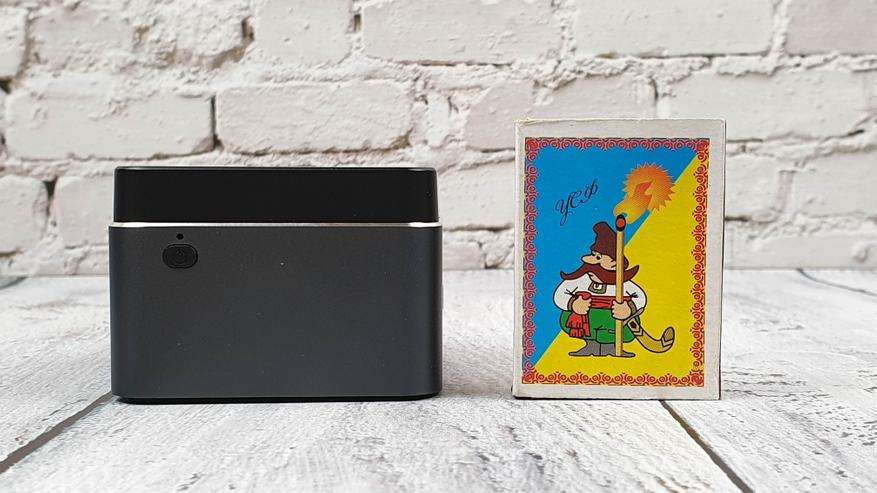
Конечно этот малыш не сравнится по производительности с мощными настольными компьютерами на процессорах Intel Core или AMD Ryzen и дискретной видеокартой, но и цена у него в разы ниже. К примеру мой вариант обошелся мне всего в $171 и это я еще выбрал процессор получше. Причем в стоимость уже входит предустановленная лицензионная Windows 10 Pro. А при желании вам установят Linux, нужно просто указать это в комментарии при заказе. M1T может комплектоваться процессором Intel Celeron N4100 или более мощным Intel Celeron J4125, также при заказе можно выбрать объем накопителя от 128 GB до 1 TB.
изучить цены на различные комплектации компьютера M1T
Видео версия обзора
Технические характеристики компьютера M1T:

Кроме компьютера, внутри я обнаружил блок питания, инструкцию и кабель HDMI. Кабель оказался бракованным, при его подключении, изображение на экране периодически мигает. Заменив кабель на другой, я избавился от этой проблемы. Дальше компьютер не подводил и дарил только положительные эмоции.

Комплектный блок питания на 12V выдает до 2А, т.е максимальная мощность составляет 24W. Максимально компьютер потребляет не более 24W, причем при полной загрузке процессора, графики и дополнительных потребителях, например внешних HDD дисков. В реальном повседневном использовании ваттметр показывает, что потребление находится на уровне 10W — 12W. Компьютер тратит столько же энергии, сколько одна LED лампочка. Экономно.


Для лучшего понимания габаритов, посмотрите на фото компьютера рядом со спичечным коробком.
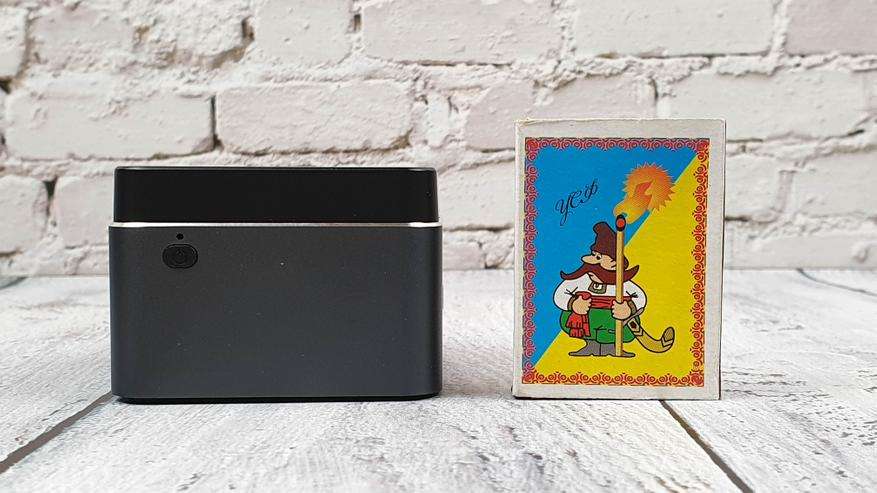

На верхней части корпуса мы видим отверстия, за которыми расположен крохотный вентилятор. Он втягивает внутрь воздух и пропускает его через медный радиатор, который в свою очередь охлаждает процессор. Вентилятор вращается всегда с одной и той же скоростью. Хоть в простое, хоть под максимальной нагрузкой, обороты остаются неизменными. Активная система охлаждения позволила добиться низких температур: при простых задачах это всего 40 — 50 градусов, при максимальной длительной нагрузке до 70 — 72 градусов. Согласно спецификациям процессора, критическая температура для этого «камня» составляет 105°C. Небольшой шум от вентилятора конечно присутствует, но сказать, что он мне как-то мешает — я не могу. Возможно именно за счет ровных оборотов и монотонности, но уже через минуту после включения он становится белым шумом и перестает восприниматься на слух.

Кнопка включения размещена на лицевой части, над ней установили небольшой светодиод, который сигнализирует о нормальной работе устройства.

На задней стенке расположены выходные отверстия для воздуха, а ниже разместили все основные разъемы:

На правой стороне корпуса можно обнаружить кардридер micro SD и 3,5 мм аудио выход. На этом собственно и всё. Думаю никто не станет отрицать, что разъемов здесь маловато. Возьмем худший сценарий: один USB под мышку, один под клавиатуру и все — флеш накопитель или внешний HDD диск уже не подключить. Конечно, выход есть. Можно как я использовать комбо набор из беспроводной мышки и клавиатуры, например Logitech MK240 Nano, где на два устройства используется всего один приемник. Или использовать устройства, которые подключаются через bluetooth (например вот популярный набор клавиатура + мышь) и вообще не занимать разъемы. Самые внимательные обратили внимание, что отсутствует разъем для проводного подключения интернета. Интернет к компьютеру подключается посредством WiFi соединения. Или как вариант, можно купить один популярных многофункциональных USB хабов от Baseus или Ugreen, где есть варианты с разъемом RJ 45 + дополнительно вы получите пару — тройку дополнительных USB 3.0 разъемов.

А где же разместили SSD диск и сложно ли его заменить самостоятельно? Для замены диска потребуется открутить 4 винтика, которые спрятаны под резиновыми ножками в основании корпуса. Также здесь предусмотрены места для крепления за монитором.


Тем не менее я продолжу разборку, чтобы посмотреть как здесь все организовано. Алюминиевый кожух снимается путем выдвигания вверх.

И здесь мы уже хорошо видим, что компьютер состоит из двух частей, которые подключены между собой шлейфами. Процессор и память расположены в верхней части и охлаждаются вентилятором, в нижней части расположен накопитель. Между платами есть свободное пространство, которое не позволяет нагревать накопитель от процессора. Это хорошо, т.к SSD диски не очень любят высокие температуры и зачастую выходят из строя именно из-за перегрева.

Снимаю SSD накопитель и срываю все защитные марки и наклейки. Это лишает меня гарантии, но позволяет показать вам, что спрятано за ними: бюджетный контроллер Silicon Motion SM2258XT и 2 TLC чипа памяти Intel 29F64B2ALCTHI.


Продолжаем разборку. Открутив штифтовые винты, можно снять верхнюю плату, предварительно отсоединив шлейфы. Плата по сути нужна для подключения SSD, кардридера, USB 3.0 накопителей и аудиовыхода. Также здесь подключена миниатюрная батарейка, которая сохраняет настройки биоса в системе.


Вторая плата это непосредственно «материнка». С тыльной стороны расположен WiFi + Bluetotth модуль Intel 9461D2W с поддержкой Dual Band (2,4 GHz +5 GHz) и стандарта 802.11ac.

А вот и лицевая часть. Термопаста на процессоре была свежая, но все равно заменил ее при сборке на свою любимую MX-4 от Arctic. По температуре изменений абсолютно никаких это не дало, но зато я могу быть уверен, что и через несколько лет ежедневных нагрузок она не потеряет своих качеств. По центру чипсет Celeron J4125, а выше 2 чипа оперативной памяти SK Hynix H9KNNNCTUMU-BRNMH по 4 GB. Также можно идентифицировать IC чип от Texas Instruments TPS650940A0, флеш память на которой записан биос Gigadevice 25LB64CVIG и аудио кодек ES8316C.

Теперь рассмотрим систему охлаждения.

Вентилятор на 5V с маркировкой BF03507M05.

Для отвода и рассеивания тепла используется медный радиатор.

Последний момент на который хочу обратить внимание это пружинки, выполняющие роль вставок — амортизаторов, установленные, чтобы гасить малейшие вибрации, которые могут передаваться на корпус.

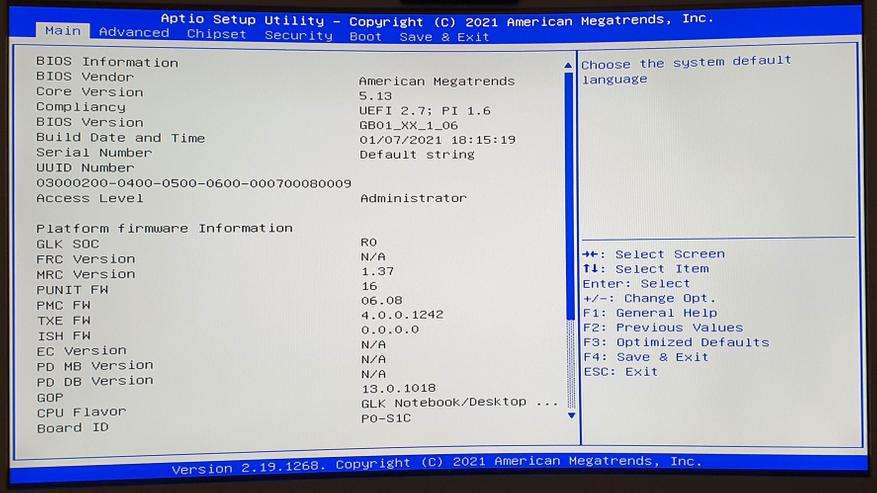
Разделы обширные, настроек очень много.
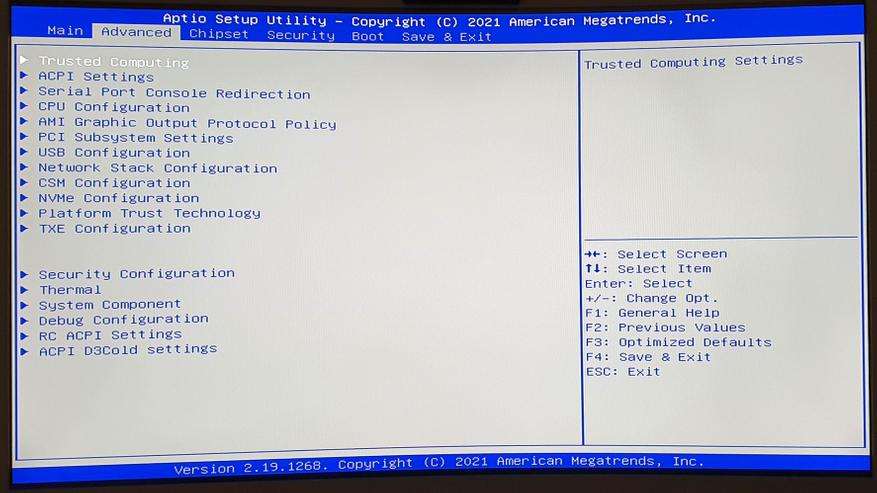
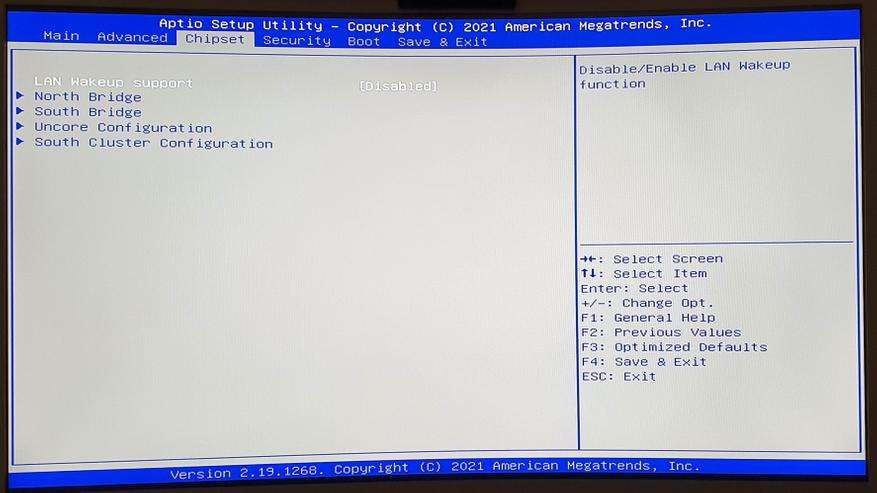
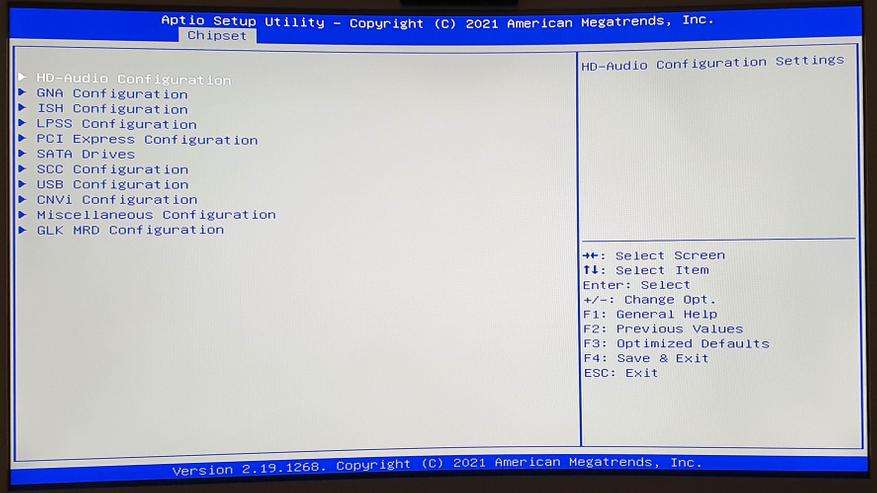
Какие-то вкладки несут чисто информативный характер, например вы можете изучить информацию о центральном процессоре.
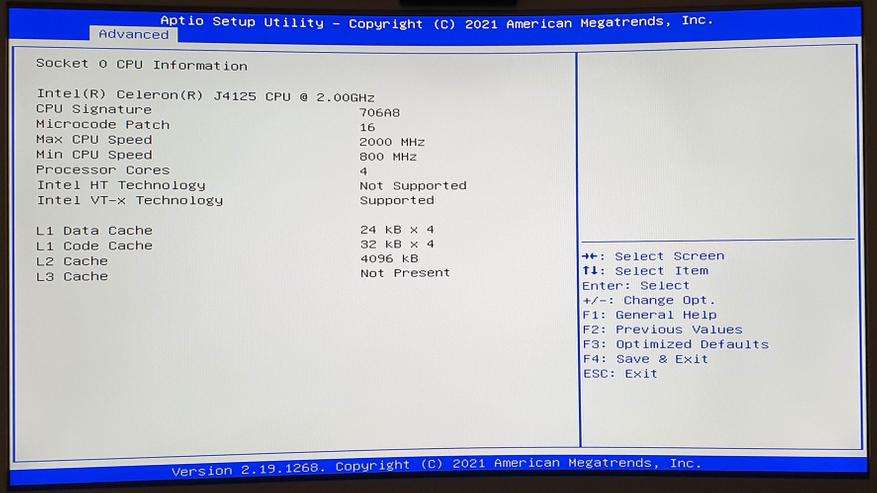
Но большинство пунктов активные и позволяют менять те или иные параметры.
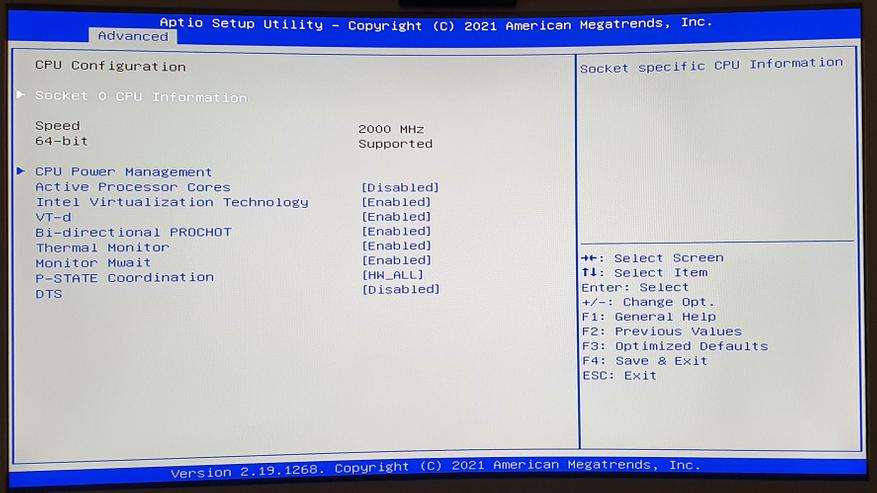
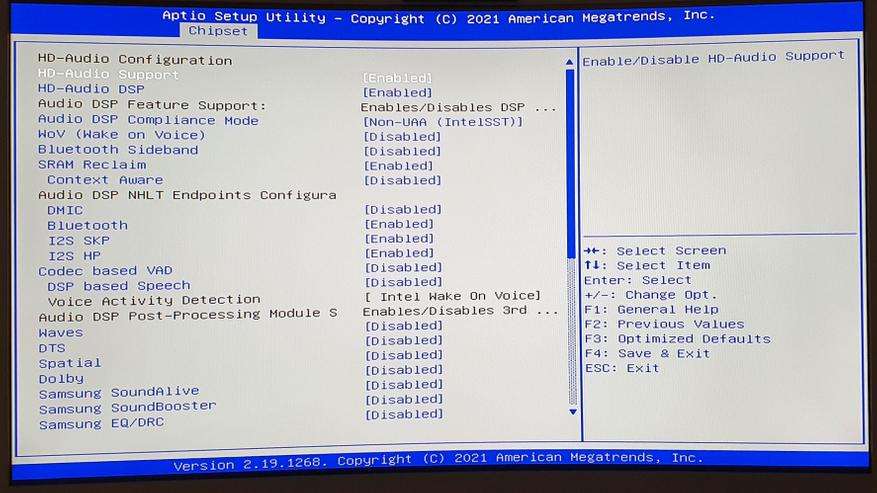
Далее идет вкладка с настройками безопасной загрузки и настройкой пароля администратора.
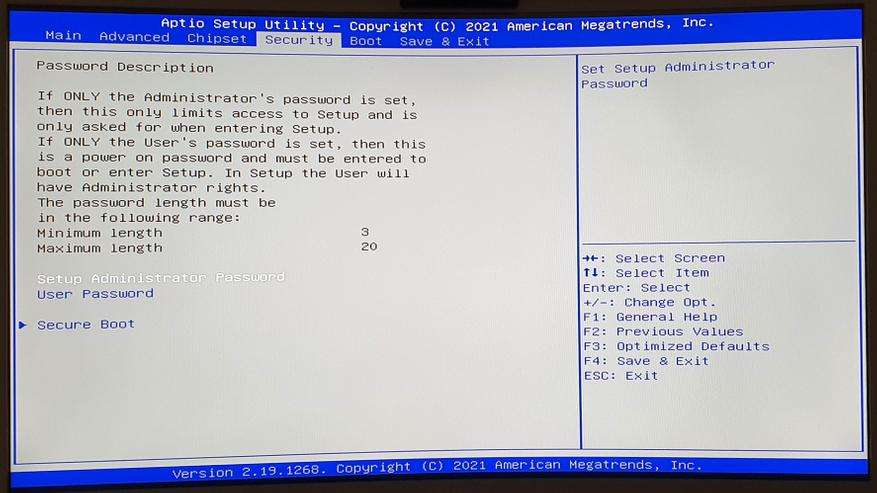
Последние 2 вкладки могут понадобиться при переустановке системы, здесь можно выставить порядок загрузки накопителей или загрузиться с установочной флешки.
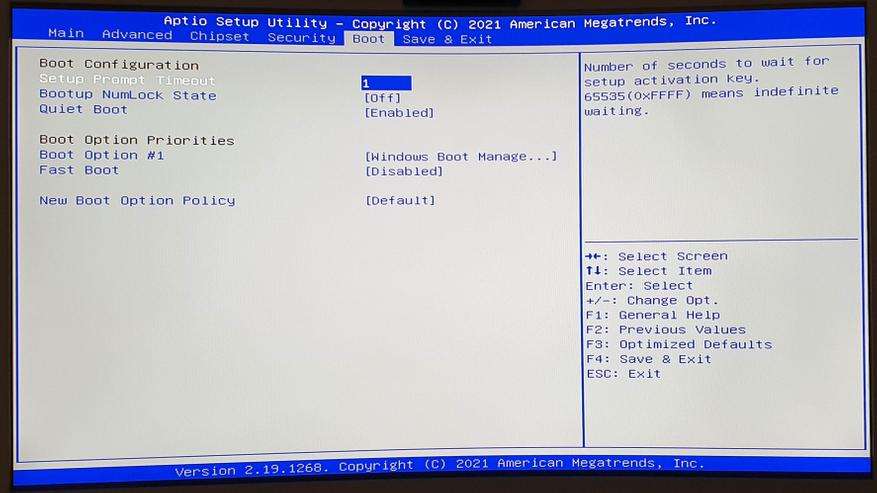
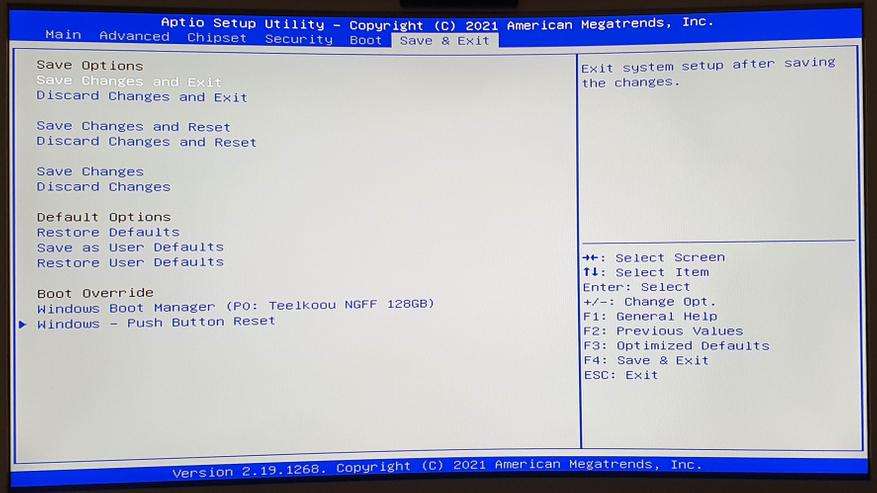
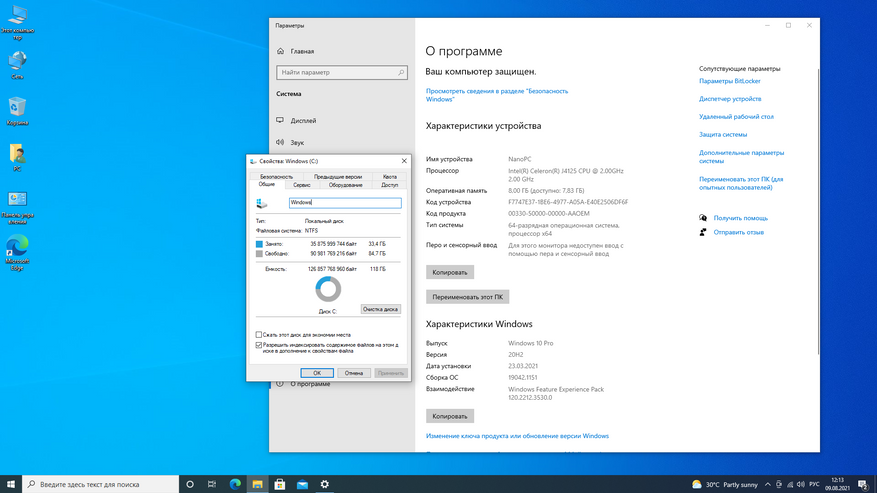
Давайте поговорим о производительности и для получения более детальной информации о «железе» воспользуемся утилитой AIDA 64. Итак, четырех ядерный процессор Celeron J4125, что же он из себя представляет? Процессор появился в начале 2020 года и носит кодовое имя Gemini Lake Refresh. Он изготовлен по техпроцессу 14 нм и ориентирован на рынок неттопов и планшетов. Процессор содержит 4 ядра и 4 потока, базовая тактовая частота составляет 2 GHz, максимальная тактовая частота 2,7 GHz. Aida ошибочно определила максимальную частоту в 2,3 GHz, но потом сама же в тестах показала, что действительно есть 2,7 GHz. Расчетная тепловая мощность, при которой процессор способен работать продолжительное время 10W.
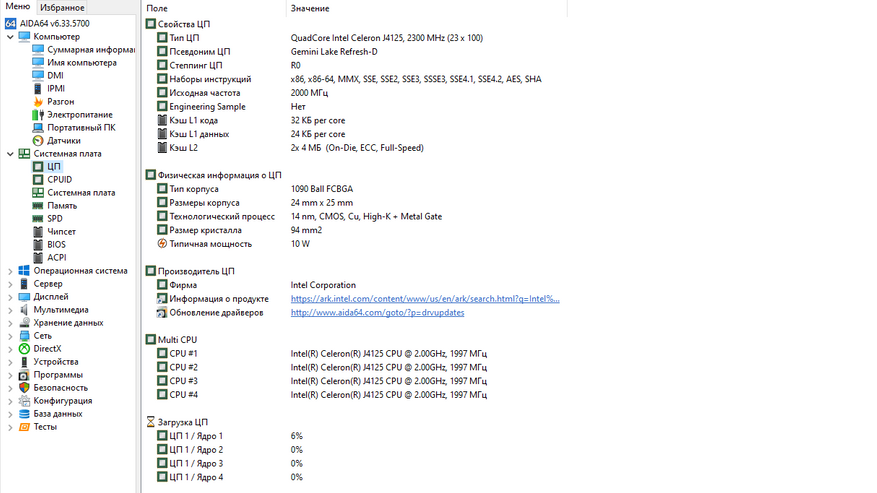
В ПК используется встроенная графика UHD 600, которая ориентирована в первую очередь на воспроизведение видео и имеет аппаратную поддержку современных кодеков в качестве до 4K (H264, VP8) и 8K (HEVC, VP9). Для серьезных игр графика не годится, но в что-то очень простое поиграть можно. Также мы можем видеть, что утилитой верно определился SSD накопитель Teelkoou на 128 GB и WiFi адаптер Intel 9461. Есть информация и об оперативной памяти DDR4, которая работает в двухканальном режиме на частоте 2133 mHz.
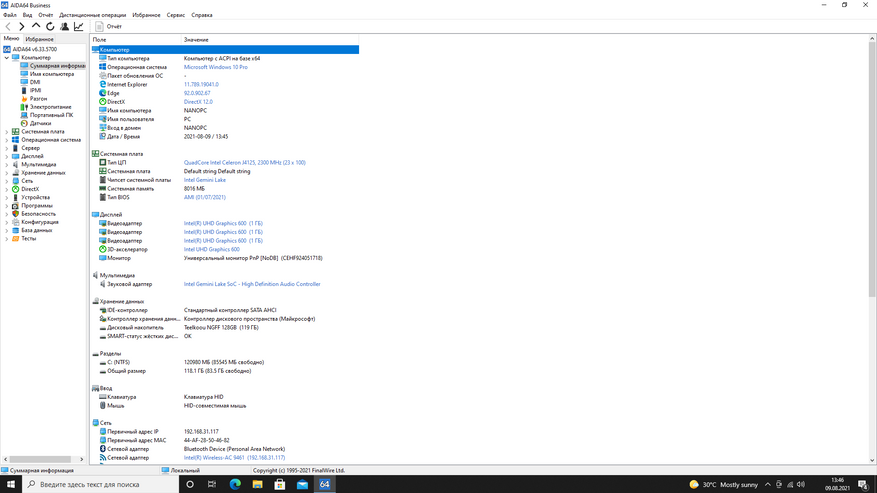
Вся сборка работает довольно шустро, при работе в системе и браузере, компьютер быстро реагирует на ваши действия, выполняя поставленные задачи. Имея полноценный настольный ПК на core i7 c дискретной видеокартой, я нормально пользовался компьютером, не ощущая какого-либо дискомфорта. Благодаря SSD диску все приложения открываются мгновенно, а на загрузку системы требуется буквально несколько секунд. В браузере тяжелые страничке открываются немного медленней, чем на мощном компьютере, но раздражения это не вызывает, все в пределах нормы. Это уже не те задумчивые компьютеры на атомах, которые доводили людей до нервных тиков. Celeron J4125 уже близок к ноутбучному семейству Core i3, а если быть точным, то его производительность находится как раз на уровне Core i3 5 поколения, например 5005U. Причем в многопоточных задачах J4125 показывает даже лучший результат. Современные поколения, например Core i3 1005G1 будет конечно гораздо мощнее, но это вполне предсказуемо, решает более высокая максимальная частота и TDP, что конечно потребует уже гораздо более серьезную систему охлаждения. В общем смысл не в том, чтобы сравнить Celeron и Core i3, а в том, чтобы скептически настроенные люди поняли, что Celeron это уже давным-давно не Atom. Даже менее мощный Celeron N4100 вполне неплох как простенький неттоп для домашнего использования.
Дабы не быть голословным, перейдем к тестам. Первым делом я проверил SSD диск. Диск действительно новый, на начало тестирования успел наработать всего 7 часов. Ошибок нет, показатели SMART идеальны. Работает через интерфейс SATA 600. Температурный датчик отсутствует и температура в 40 градусов взята с потолка.

Т.к диск системный, то скорости в тестах будут немного ниже, чем могли бы быть, но общая картина ясна. При тестировании объемом данных 1 GB последовательная скорость чтения составляет 508 MB/s, скорость записи 421 MB/s.
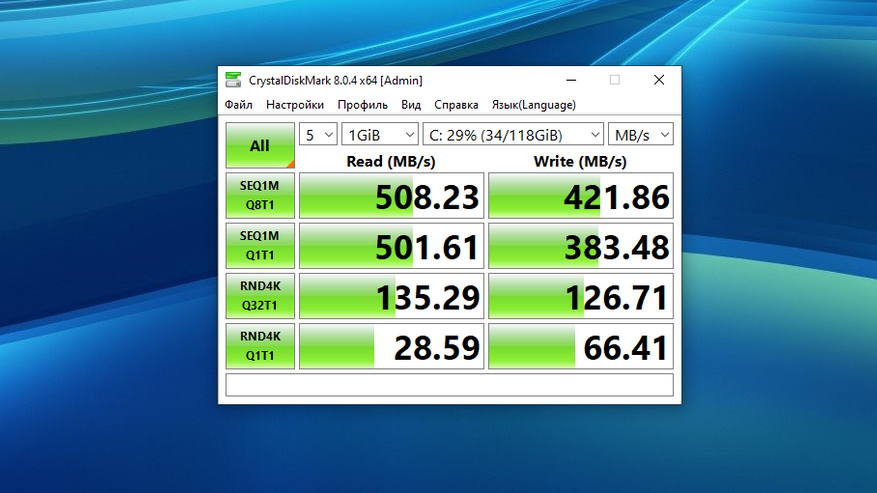
При увеличении объема данных до 8 GB, последовательная скорость чтения\записи остаются на том же уровне, а вот в случайной записи, особенно мелких файлов, скорость падает в 2 раза. Типичный бюджетный SSD.
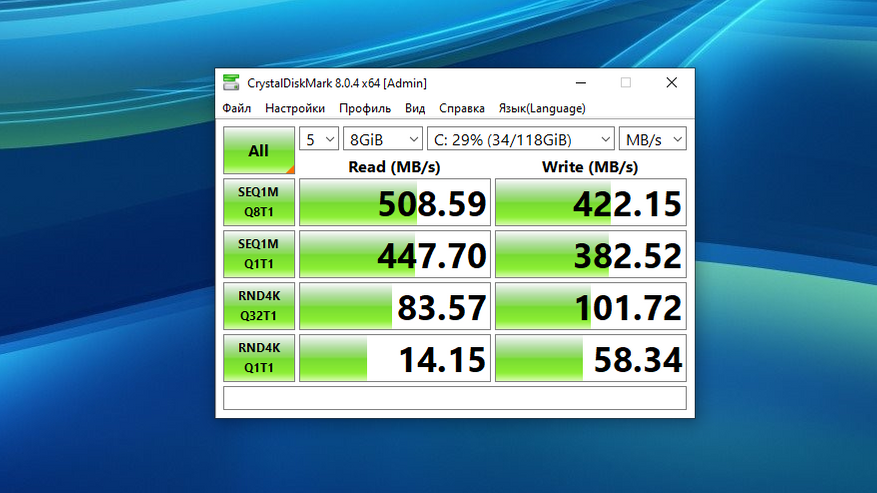
Теперь погоняем оперативку и кеш. 10 — 13 GB/s и низкая задержка памяти, очень недурно для такой коробочки.
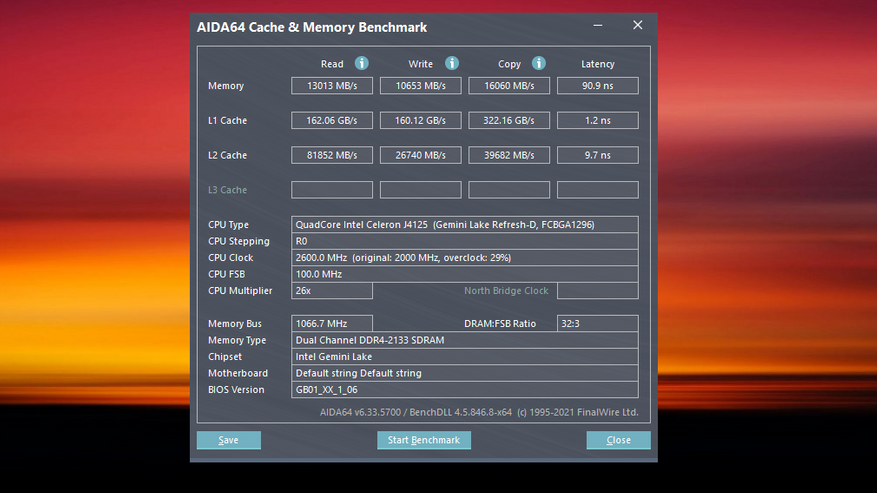
Пробежимся по бенчмаркам. Geekbench 5: 438 в режиме одного ядра и 1437 в многоядерном режиме.
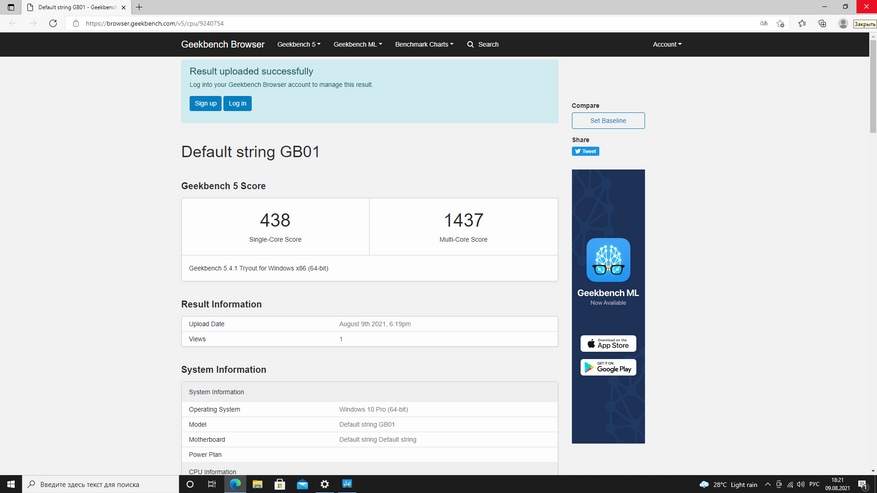
Cinebench R15: 229 баллов в тесте процессора и 14,7 fps в графическом тесте.
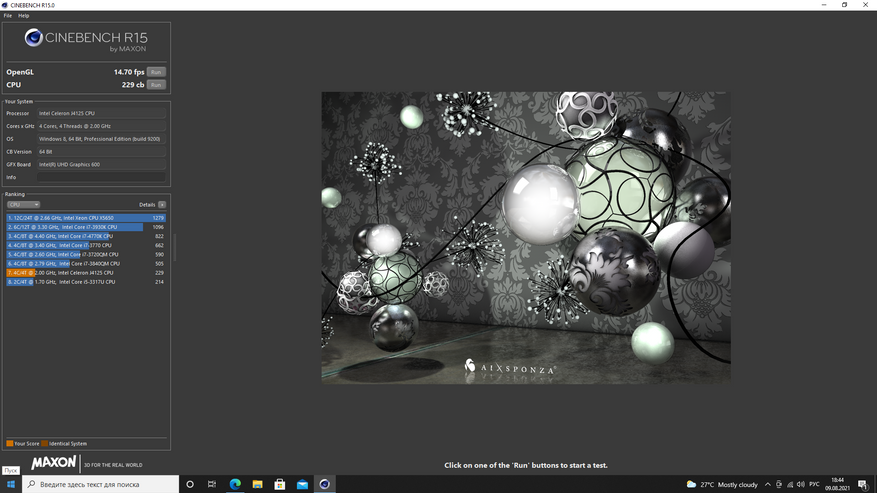
Следующий тест 3D Mark направлен на графическую составляющую, но так как у нас интегрированная графика, то ограничусь соответствующими тестами Sky Diver и Night Raid. В первом тесте компьютер набрал 1278 баллов.
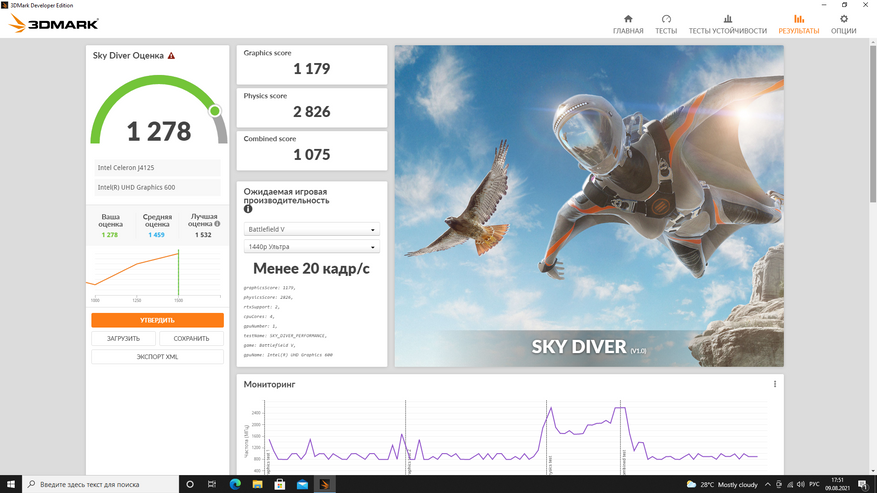
По сводному графику видно, что во время теста физики, частота поднималась до 2,6 GHz. Также примечательно, что даже в графических тестах, температура едва переваливала за 60 градусов.
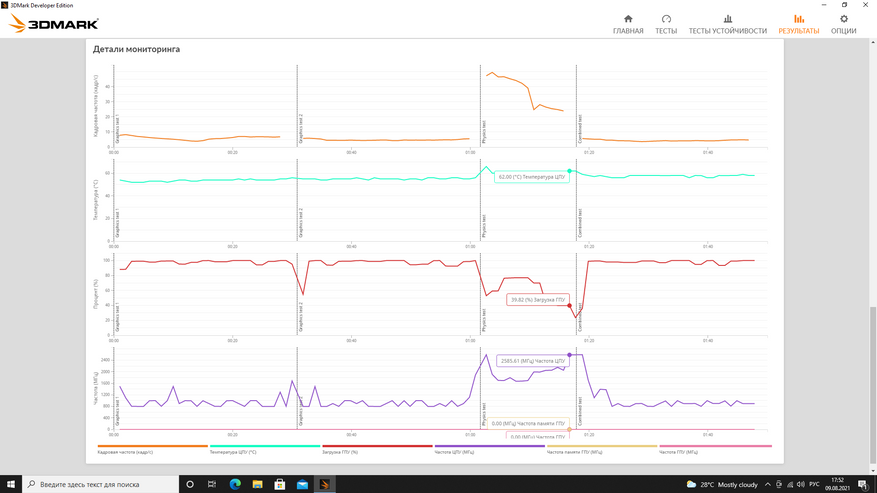
В Night Raid результат 1670 балов.
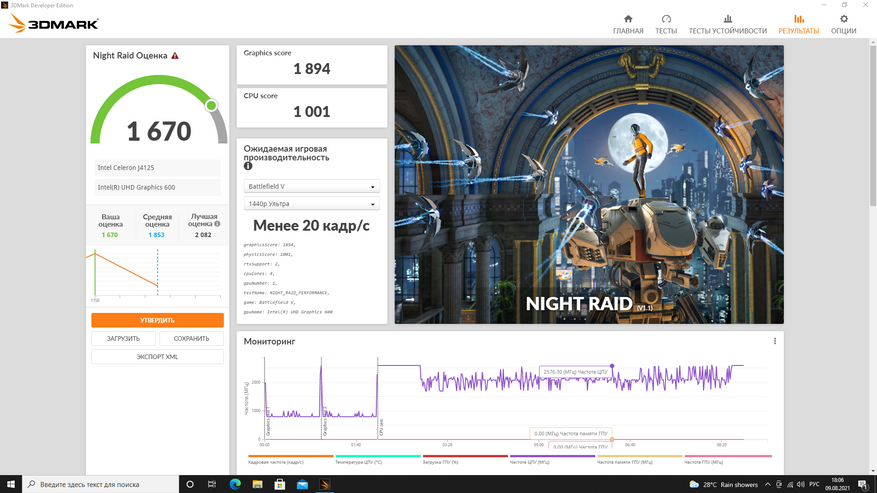
Здесь процессор работал сильнее и дольше, поэтому температура поднялась до 65 градусов.
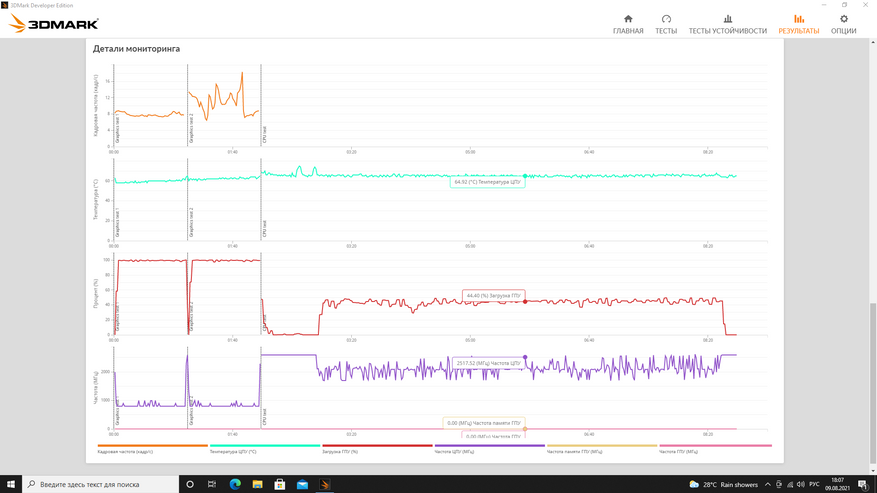
Ну и еще парочка простых, но показательных проверок. Если массивные бенчмарки устанавливать станет не каждый, то провести встроенный тест в winrar или cpu-z сможет даже ребенок. Зачем это делать? да просто, чтобы сравнить производительность со своим компьютером.
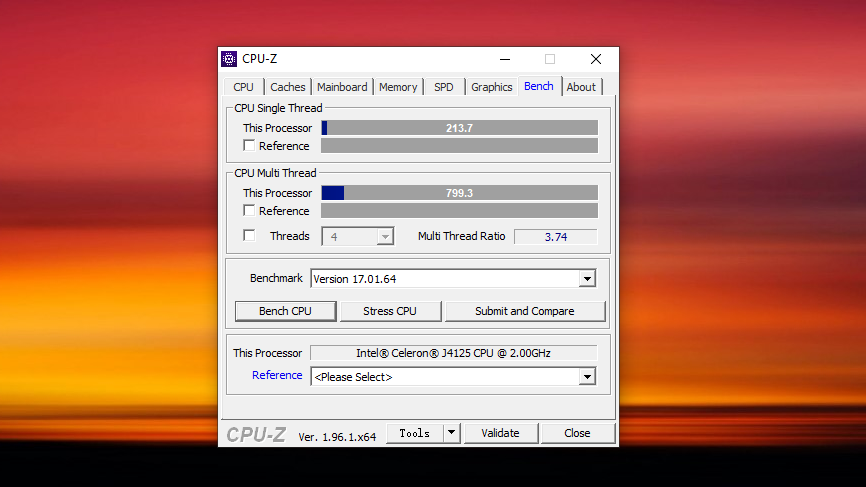
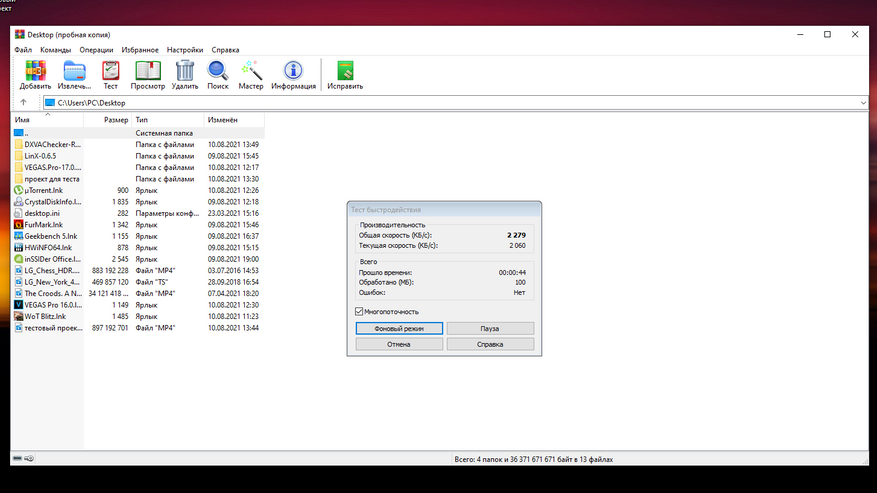
И конечно тестирование не будет полным без замера скорости интернета. Поддерживается работа в двух диапазонах, в стандартах 802.11 b/g/n/ac.
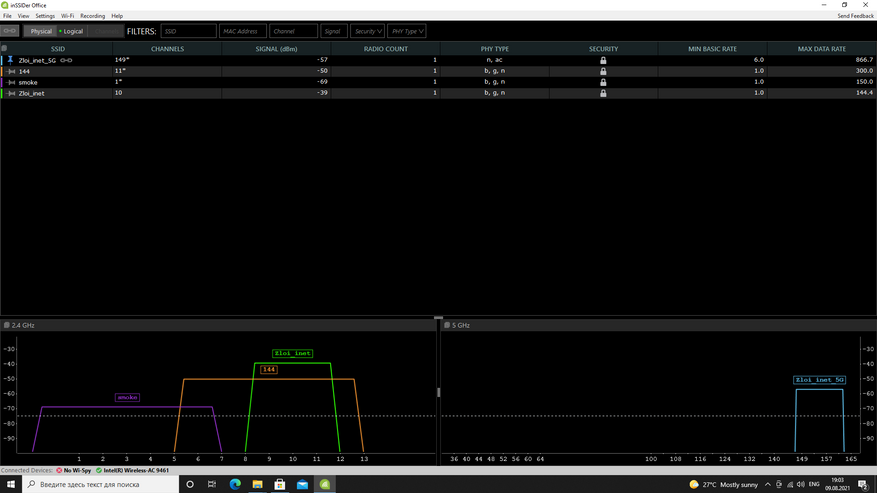
Антенна у пк всего одна, да и та спрятана внутри, но сигнал компьютер принимает уверенно, даже через 2 стены от роутера мощность -57 dB и LinkScore 100 баллов.
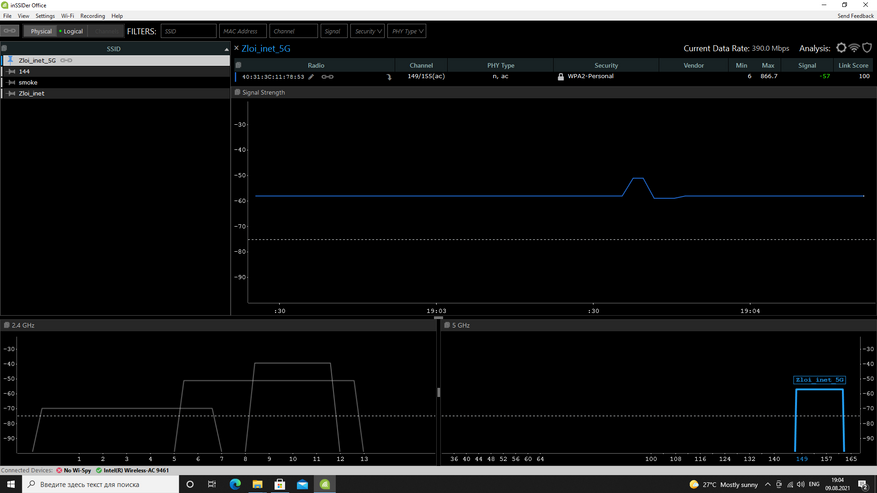
В реальных условиях, с диапазоном 2,4 GHz все оказалось не слишком хорошо, скорость заметно падает и на удалении 10 метров от роутера, через 2 гипсовых стены, составляет всего 21 Mbps на скачивание. На отдачу вдвое лучше — 45 Mbps. В принципе, такой скорости достаточно для браузера и просмотра Youtube даже в 4К, но если есть возможность, то лучше прейти на 5 GHz.
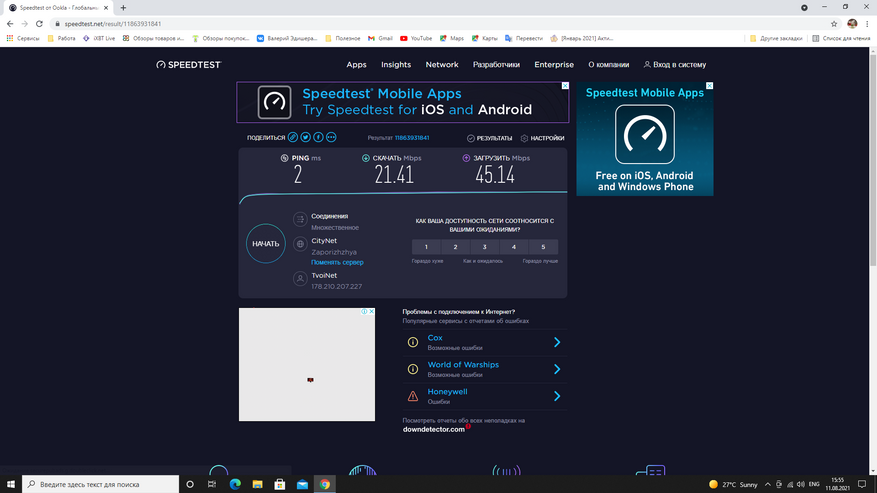
Здесь уже при аналогичных условиях (10 метров и 2 гипсовых стены) я получил более 70 Mbps на скачивание и отдачу.
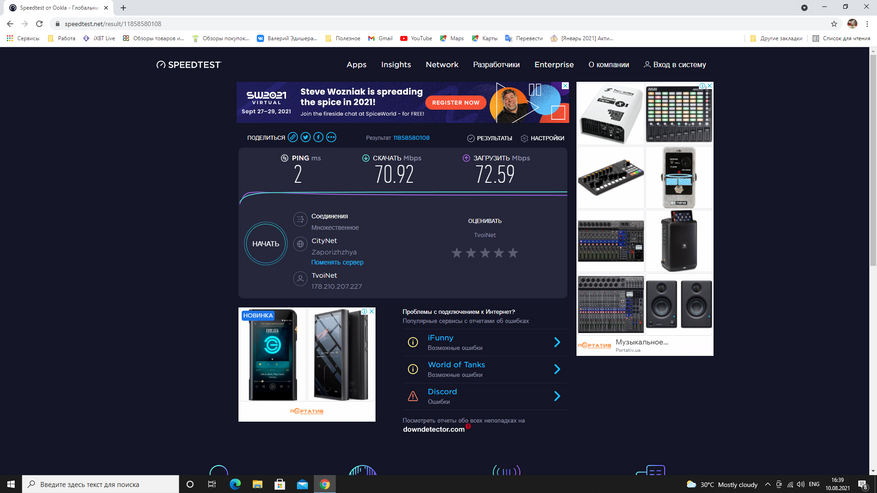
Ну а если использовать максимально благоприятные условия (роутер в комнате с компьютером), то в диапазоне 5GHz получим 252 Mbps на скачивание и отдачу. Здесь уже использовал утилиту iperf3, создав виртуальную сеть между 2 компьютерами, т.к мой тарифный план не позволяет получить более 100 Mbps.
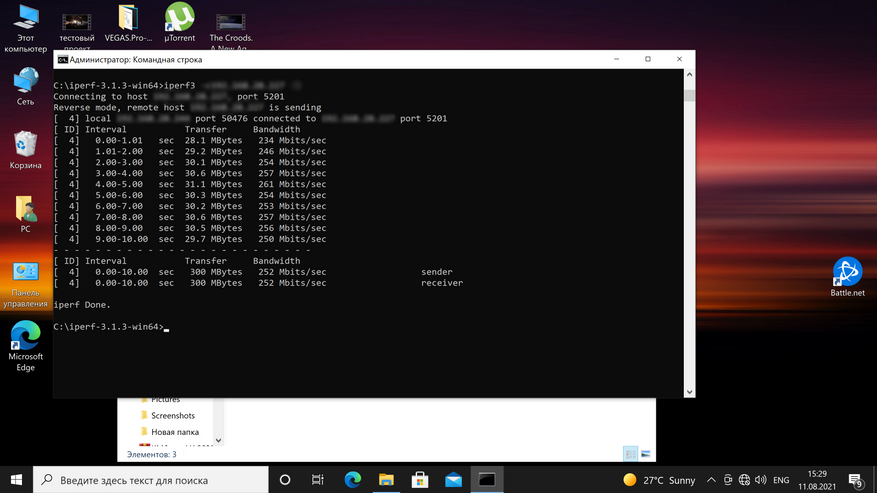
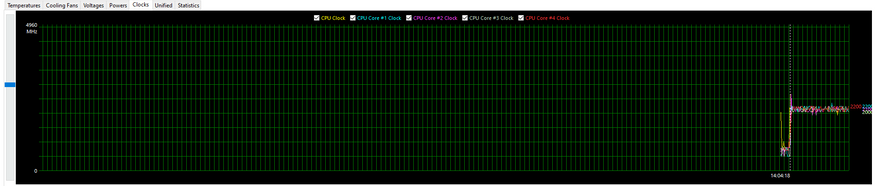
За 30 минут 100% нагрузки процессора, температура выросла всего до 66 градусов.
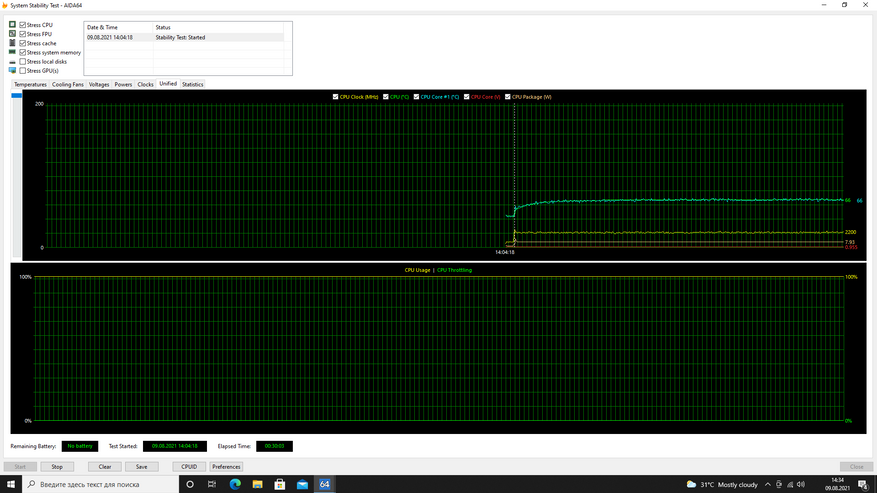
Теперь добавляем в нагрузку видео карту. Т.к она интегрирована в чипсет, то забирает часть ресурсов у процессора и его частота уже не поднимается выше 1,9 GHz.
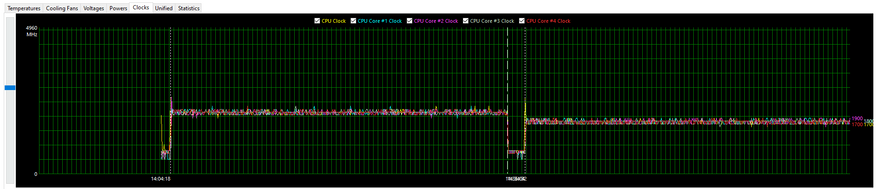
А температура все также не превышает 66 градусов. Система охлаждения полностью справляется.
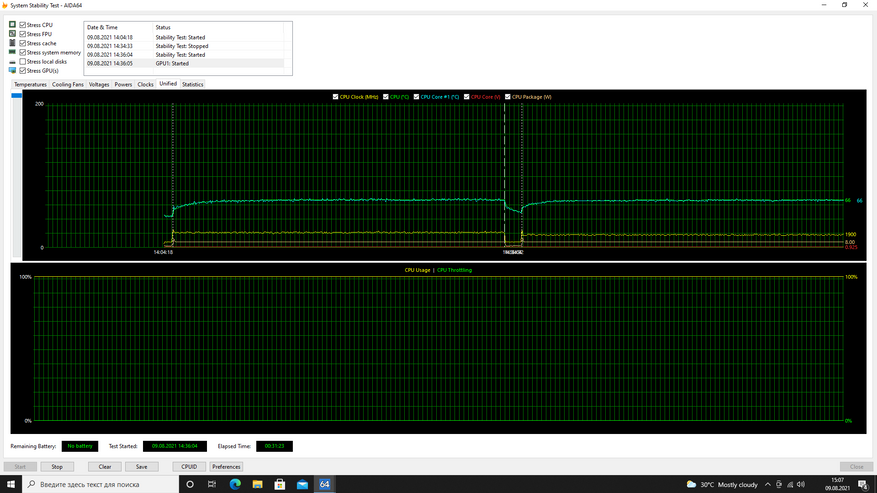
Ради интереса «прожарил» видеокарту знаменитым бубликом на протяжении 10 минут и получил 69 — 70 градусов.
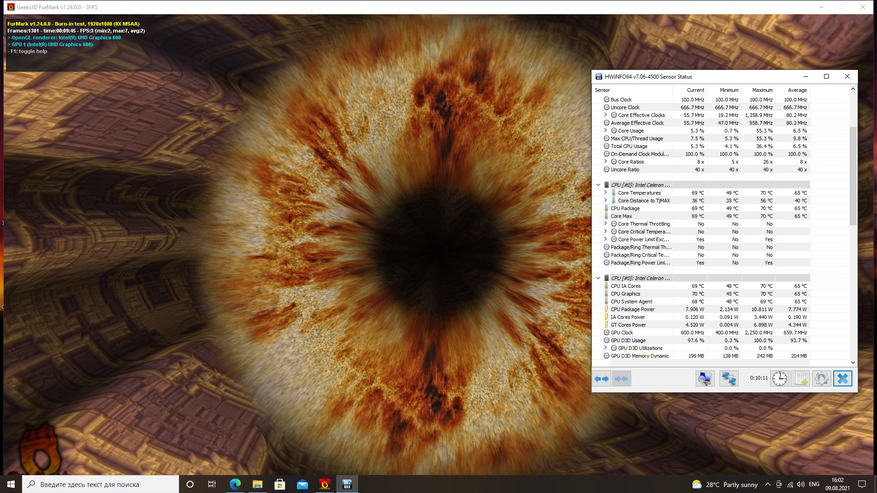
Также погонял Linx, здесь температура поднялась до 73 градусов. Тест пройден за 12 минут 37 секунд. Примечательно, что разброс производительности в проходах небольшой, лучший результат 22,2022 GFlops. Согласно HW Info, частота поднималась до максимальных 2,7 GHz.
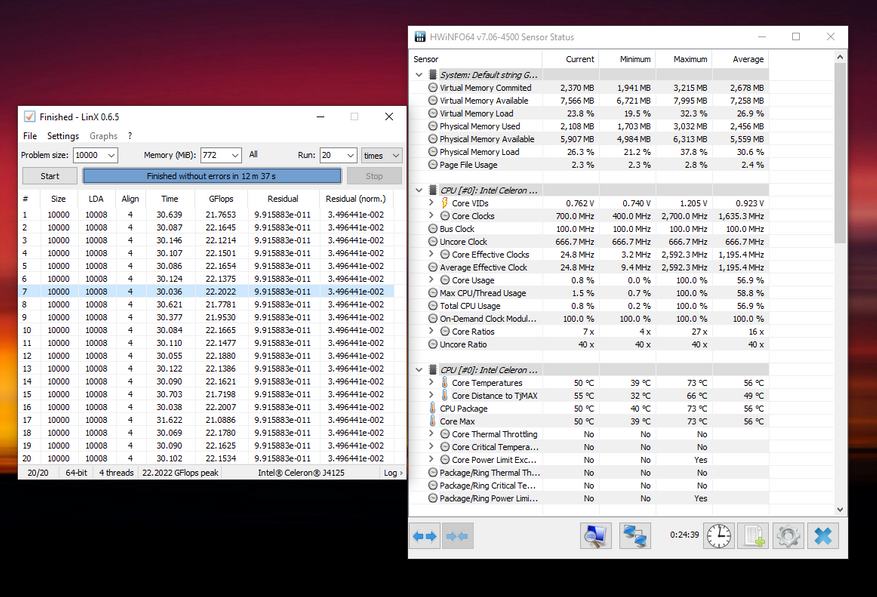
Тест стабильности от 3D Mark компьютер также успешно прошел с показателем 97,2%.
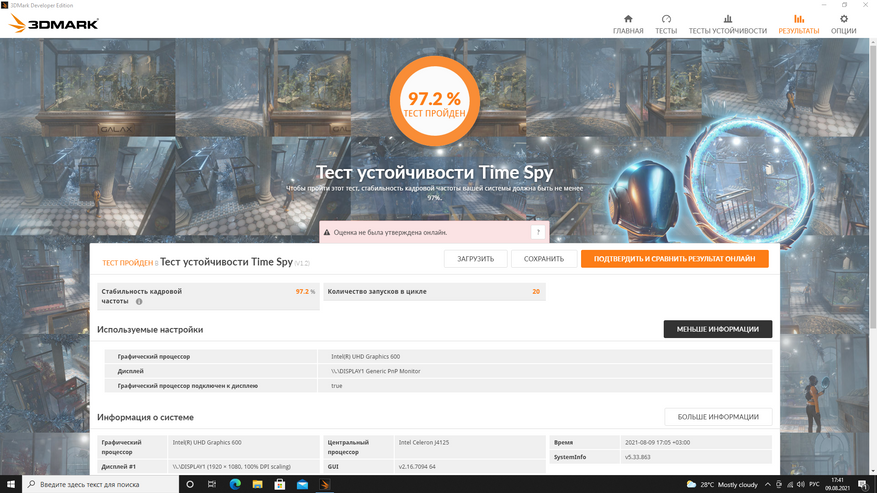
Еще бы, ведь здесь я получил «жалкие» 62 градуса.
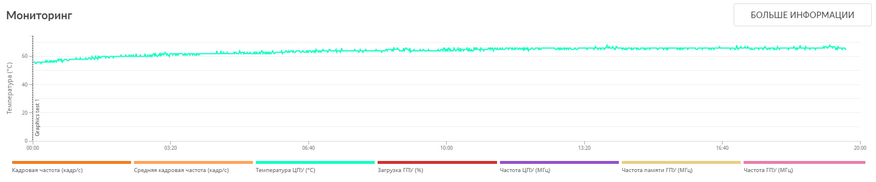
Суммируя полученные данные, можно констатировать факт, что компьютер абсолютно не склонен к нагреву и тем более перегреву. Даже под длительными требовательными задачами, температура находится в приемлемых пределах. Вы можете возразить, что такую нагрузку на подобном компьютере получить не возможно и я готов доказать обратное. Первый сценарий это торренты. Много торрентов, которые качаются и раздаются. Второй сценарий это видео монтаж. На компьютер вполне можно заниматься обработкой видео с исходящим разрешением Full HD, подробности ниже.
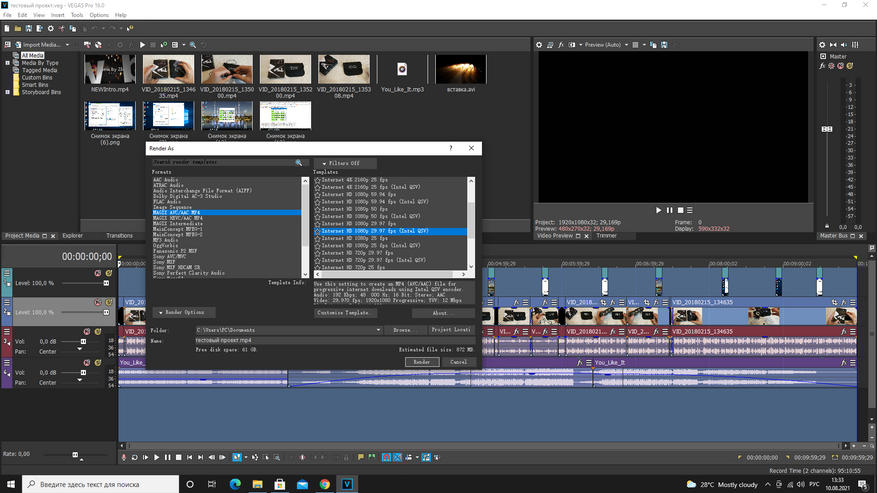
И занимает это совсем не много времени. На 10 минутный ролик у компьютера ушло 11 минут 17 секунд. Да, конечно компьютер на AMD Ryzen 5 3550H при помощи технологии AMD VCE справляется за 5 минут 35 секунд, а компьютер на Сore i7 6700Q и Intel QSV справляется с этим же роликом за 3 минуты 49 секунд, но это уже совсем другие размеры и стоимость железок. Сам факт, что можно сесть и спокойно сделать семейный видео ролик из отпуска уже удивляет.
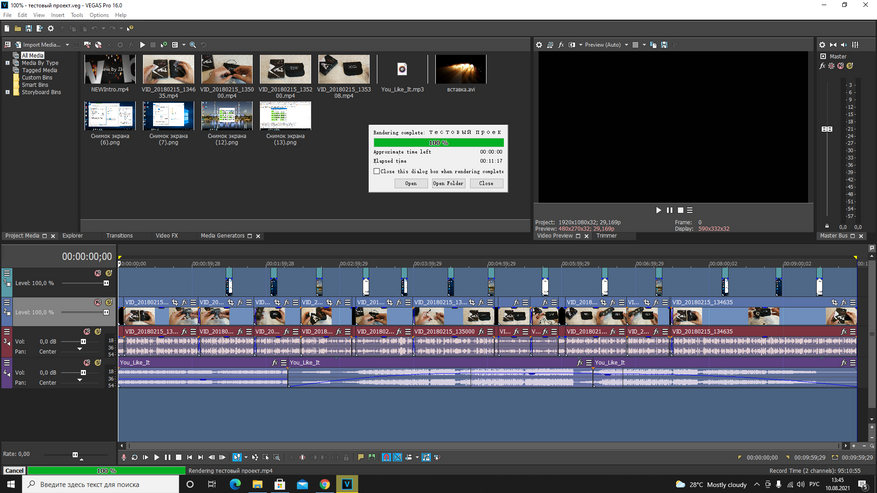

Также можно играть в различные ККИ, к примеру Hearthstone отлично идет на средних настройках графики.
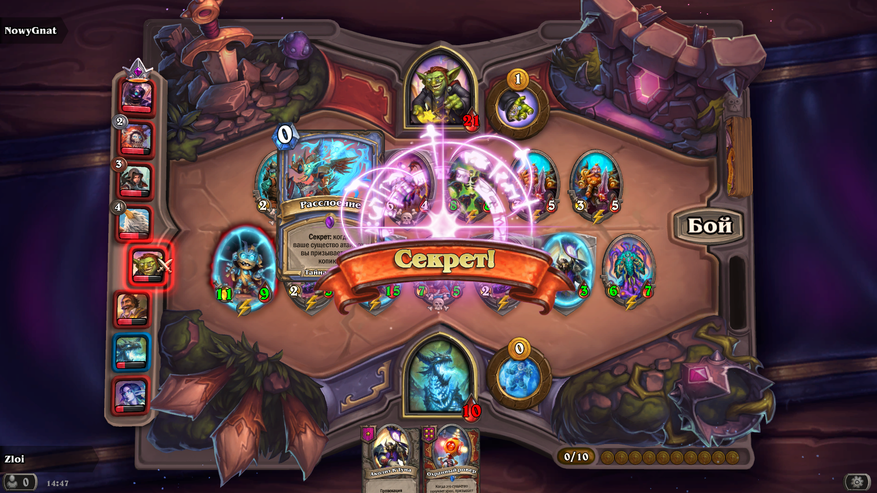
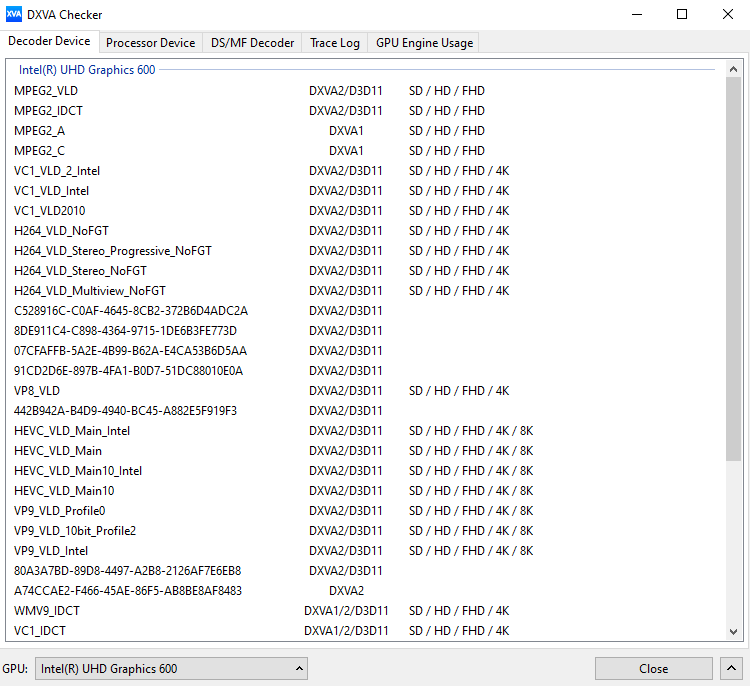
Нового AV1 в списке нет, но это не означает, что компьютер его не сможет воспроизвести. Просто нужно установить специальное бесплатное расширение и он сделает это софтверным способом, декодируя при помощи процессора.
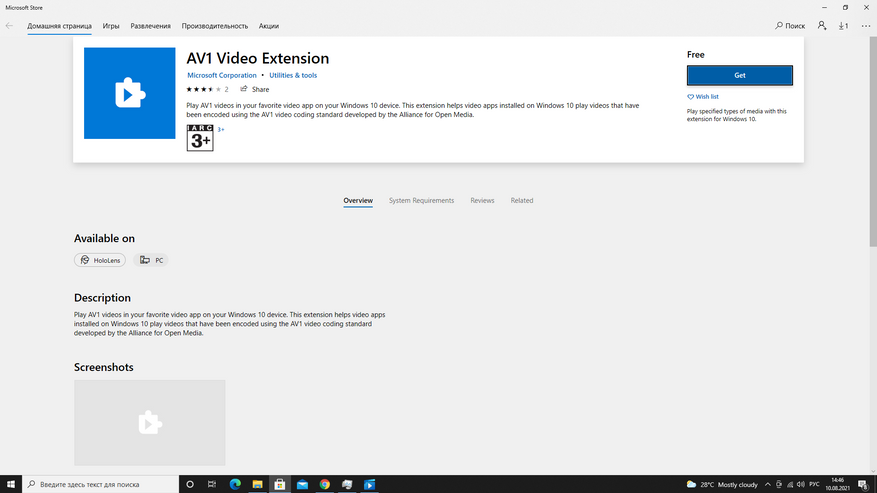
И компьютер нормально воспроизводит AV1 в разрешении вплоть до FullHD. Для 4К он уже слабоват, появляются тормоза.
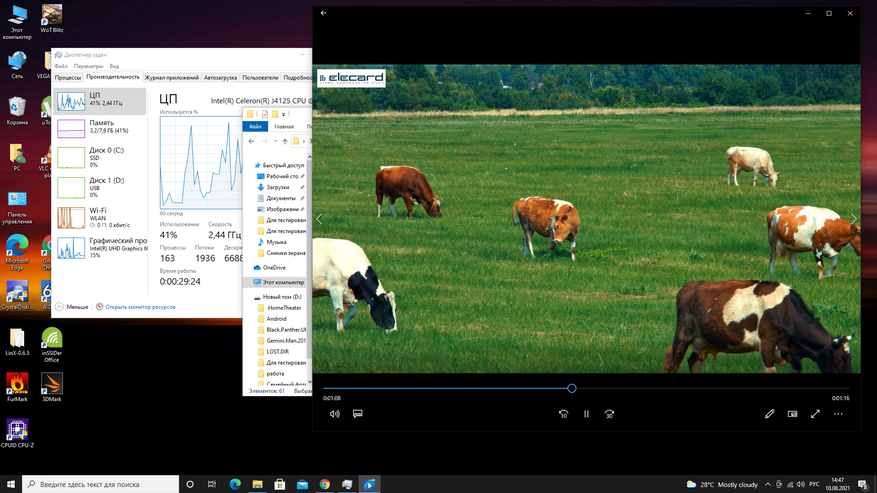
Но сейчас AV1 это удел стриминговых сервисов, а вот фильмы используют преимущественно кодек HEVC или H264. Тут вообще никаких проблем и все, что я запускал в 4К — корректно воспроизводилось. Интересный момент есть с HDR видео. Видеокарта не умеет полноценно выводить HDR контент и телевизор остается в режиме SDR, но при этом видео автоматически конвертируется в SDR, отчего все цвета выглядят натуральными, а картинка не тусклая. Ниже информация и стоп кадры с некоторых HDR роликов и фильмов, как видите все отображается корректно.
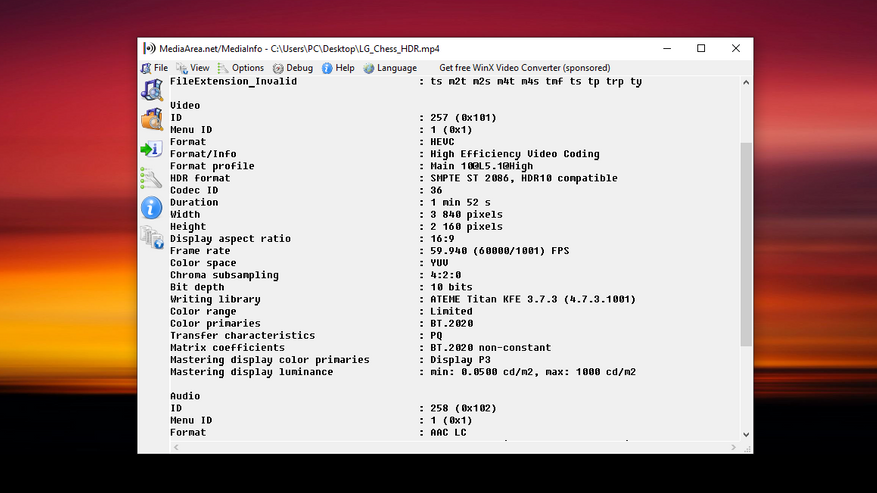

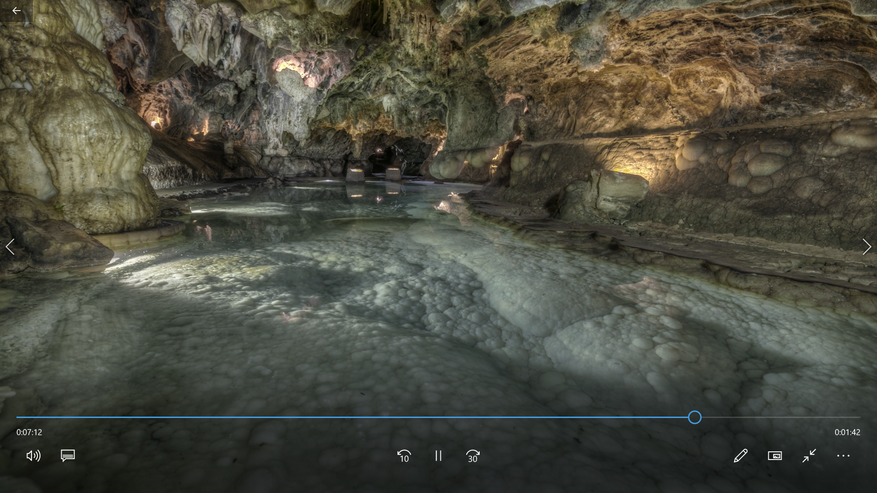

Любые фильмы в разрешении до 4К компьютер воспроизводит легко и непринужденно. К слову, при подключении к 4K телевизору, автоматически устанавливается соответствующее разрешение в системе.
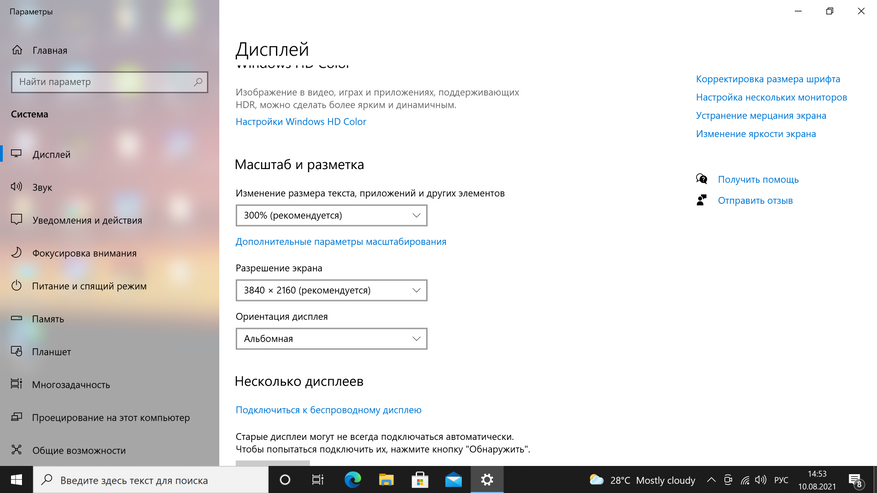
А звук выводится вплоть до Dolby Atmos и DD+
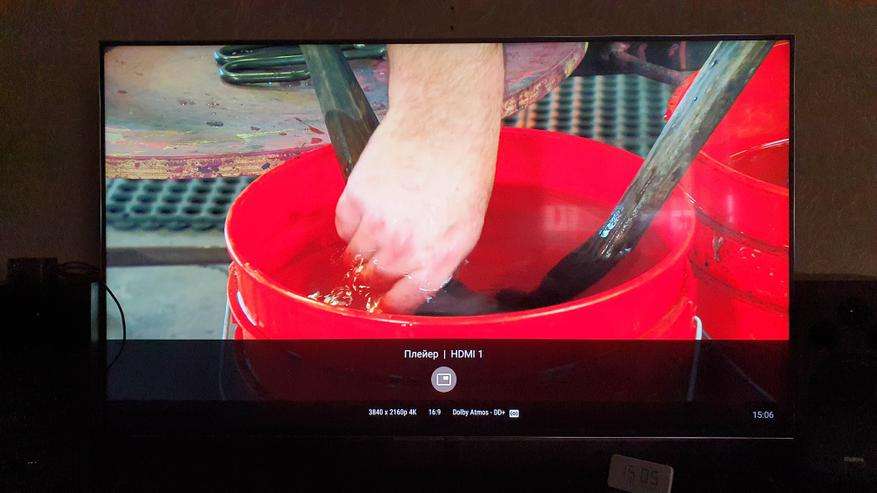
Теперь про Youtube. Можно смотреть видео в разрешении 4К со скоростью 60 кадров в секунду.
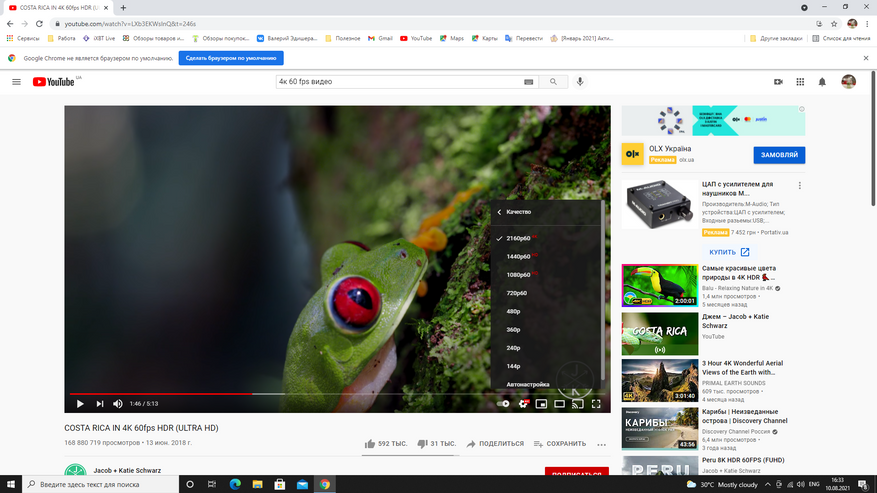
В начале, буквально несколько секунд, есть пропуски кадров (пока идет буферизация) и дальше ровно плавное воспроизведение. Это при 4К\60fps.

При воспроизведении 4К\30fps пропусков кадров нет даже при буферизации.

изучить цены на различные комплектации компьютера M1T
изучить цены на различные комплектации компьютера M1T
Видео версия обзора
Технические характеристики компьютера M1T:
- Процессор: 4 ядерный процессор Intel Celeron N4100 с частотой до 2,4 GHz или 4 ядерный процессор Intel Celeron J4125 с частотой до 2,7 GHz
- Графический процессор: Intel UHD 600
- Оперативная память: 8 GB LPDDR4
- Накопитель: SSD на 128 GB, 256 GB, 512 GB или 1 TB
- Беспроводные интерфейсы: WiFi 2,4 GHz + 5 GHz, Bluetooth 4.2
- Операционная система: Windows 10 PRO или Linux
- Габариты: 62мм*62мм*42мм
- Вес: 108 г
Комплектация
Всю дорогу с почты до дома я был твердо убежден, что получил свой смартфон Realme GT, который заказывал параллельно. Но нет, небольшая, но прочная коробка с надписью Mini PC закрыла все вопросы.
Кроме компьютера, внутри я обнаружил блок питания, инструкцию и кабель HDMI. Кабель оказался бракованным, при его подключении, изображение на экране периодически мигает. Заменив кабель на другой, я избавился от этой проблемы. Дальше компьютер не подводил и дарил только положительные эмоции.

Комплектный блок питания на 12V выдает до 2А, т.е максимальная мощность составляет 24W. Максимально компьютер потребляет не более 24W, причем при полной загрузке процессора, графики и дополнительных потребителях, например внешних HDD дисков. В реальном повседневном использовании ваттметр показывает, что потребление находится на уровне 10W — 12W. Компьютер тратит столько же энергии, сколько одна LED лампочка. Экономно.

Внешний вид и интерфейсы
Размеры — это то, что удивляет. Конечно я был готов к тому, что компьютер крошечный, но когда рассматриваешь его в живую, то все равно испытываешь восторг. Я потом еще неделю всем показывал его, со словами «угадай, что это?». Причем в эту «коробочку» производитель умудрился вместить съемный SSD накопитель, который можно со временем заменить на более емкий и активную систему охлаждения с медным радиатором и кулером.
Для лучшего понимания габаритов, посмотрите на фото компьютера рядом со спичечным коробком.
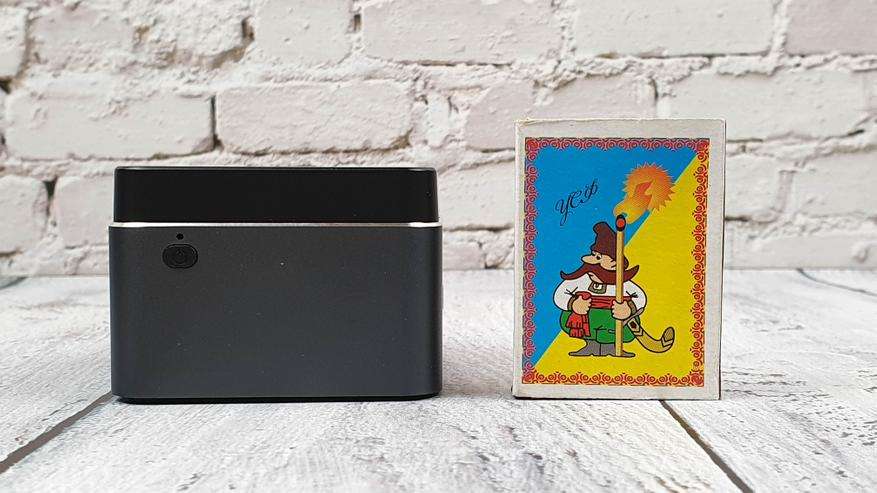

На верхней части корпуса мы видим отверстия, за которыми расположен крохотный вентилятор. Он втягивает внутрь воздух и пропускает его через медный радиатор, который в свою очередь охлаждает процессор. Вентилятор вращается всегда с одной и той же скоростью. Хоть в простое, хоть под максимальной нагрузкой, обороты остаются неизменными. Активная система охлаждения позволила добиться низких температур: при простых задачах это всего 40 — 50 градусов, при максимальной длительной нагрузке до 70 — 72 градусов. Согласно спецификациям процессора, критическая температура для этого «камня» составляет 105°C. Небольшой шум от вентилятора конечно присутствует, но сказать, что он мне как-то мешает — я не могу. Возможно именно за счет ровных оборотов и монотонности, но уже через минуту после включения он становится белым шумом и перестает восприниматься на слух.

Кнопка включения размещена на лицевой части, над ней установили небольшой светодиод, который сигнализирует о нормальной работе устройства.

На задней стенке расположены выходные отверстия для воздуха, а ниже разместили все основные разъемы:
- Разъем питания с интерфейсом USB-C
- HDMI для подключения к монитору или телевизору
- Парочка классических USB 3.0 разъемов

На правой стороне корпуса можно обнаружить кардридер micro SD и 3,5 мм аудио выход. На этом собственно и всё. Думаю никто не станет отрицать, что разъемов здесь маловато. Возьмем худший сценарий: один USB под мышку, один под клавиатуру и все — флеш накопитель или внешний HDD диск уже не подключить. Конечно, выход есть. Можно как я использовать комбо набор из беспроводной мышки и клавиатуры, например Logitech MK240 Nano, где на два устройства используется всего один приемник. Или использовать устройства, которые подключаются через bluetooth (например вот популярный набор клавиатура + мышь) и вообще не занимать разъемы. Самые внимательные обратили внимание, что отсутствует разъем для проводного подключения интернета. Интернет к компьютеру подключается посредством WiFi соединения. Или как вариант, можно купить один популярных многофункциональных USB хабов от Baseus или Ugreen, где есть варианты с разъемом RJ 45 + дополнительно вы получите пару — тройку дополнительных USB 3.0 разъемов.

А где же разместили SSD диск и сложно ли его заменить самостоятельно? Для замены диска потребуется открутить 4 винтика, которые спрятаны под резиновыми ножками в основании корпуса. Также здесь предусмотрены места для крепления за монитором.

Разборка
Снимаем крышку и видим SSD накопитель Teelkoou на 128 GB формата M2, который подключен через SATA интерфейс. Меняется в два счета, нужно лишь открутить маленький винтик. На этом знакомство с внутренним миром компьютера для простых пользователей окончено, т.к больше съемных компонентов у компьютера нет.
Тем не менее я продолжу разборку, чтобы посмотреть как здесь все организовано. Алюминиевый кожух снимается путем выдвигания вверх.

И здесь мы уже хорошо видим, что компьютер состоит из двух частей, которые подключены между собой шлейфами. Процессор и память расположены в верхней части и охлаждаются вентилятором, в нижней части расположен накопитель. Между платами есть свободное пространство, которое не позволяет нагревать накопитель от процессора. Это хорошо, т.к SSD диски не очень любят высокие температуры и зачастую выходят из строя именно из-за перегрева.

Снимаю SSD накопитель и срываю все защитные марки и наклейки. Это лишает меня гарантии, но позволяет показать вам, что спрятано за ними: бюджетный контроллер Silicon Motion SM2258XT и 2 TLC чипа памяти Intel 29F64B2ALCTHI.


Продолжаем разборку. Открутив штифтовые винты, можно снять верхнюю плату, предварительно отсоединив шлейфы. Плата по сути нужна для подключения SSD, кардридера, USB 3.0 накопителей и аудиовыхода. Также здесь подключена миниатюрная батарейка, которая сохраняет настройки биоса в системе.


Вторая плата это непосредственно «материнка». С тыльной стороны расположен WiFi + Bluetotth модуль Intel 9461D2W с поддержкой Dual Band (2,4 GHz +5 GHz) и стандарта 802.11ac.

А вот и лицевая часть. Термопаста на процессоре была свежая, но все равно заменил ее при сборке на свою любимую MX-4 от Arctic. По температуре изменений абсолютно никаких это не дало, но зато я могу быть уверен, что и через несколько лет ежедневных нагрузок она не потеряет своих качеств. По центру чипсет Celeron J4125, а выше 2 чипа оперативной памяти SK Hynix H9KNNNCTUMU-BRNMH по 4 GB. Также можно идентифицировать IC чип от Texas Instruments TPS650940A0, флеш память на которой записан биос Gigadevice 25LB64CVIG и аудио кодек ES8316C.

Теперь рассмотрим систему охлаждения.

Вентилятор на 5V с маркировкой BF03507M05.

Для отвода и рассеивания тепла используется медный радиатор.

Последний момент на который хочу обратить внимание это пружинки, выполняющие роль вставок — амортизаторов, установленные, чтобы гасить малейшие вибрации, которые могут передаваться на корпус.

Bios
Стандартный bios от American Megatrends. Для входа в него, после включения компьютера, нужно нажимать кнопку del на клавиатуре. Прошивка биоса от 1 июля 2021 года. Биос разблокирован и доступны все настройки, также даны права администратора, что позволяет их менять.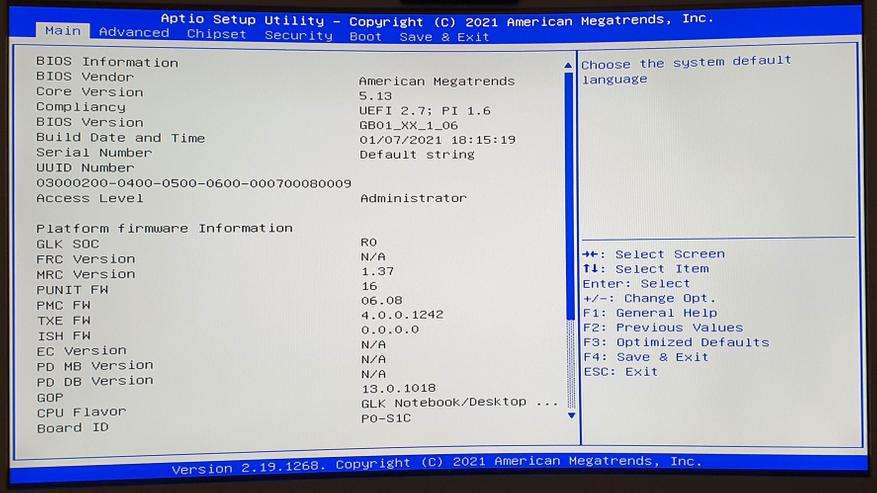
Разделы обширные, настроек очень много.
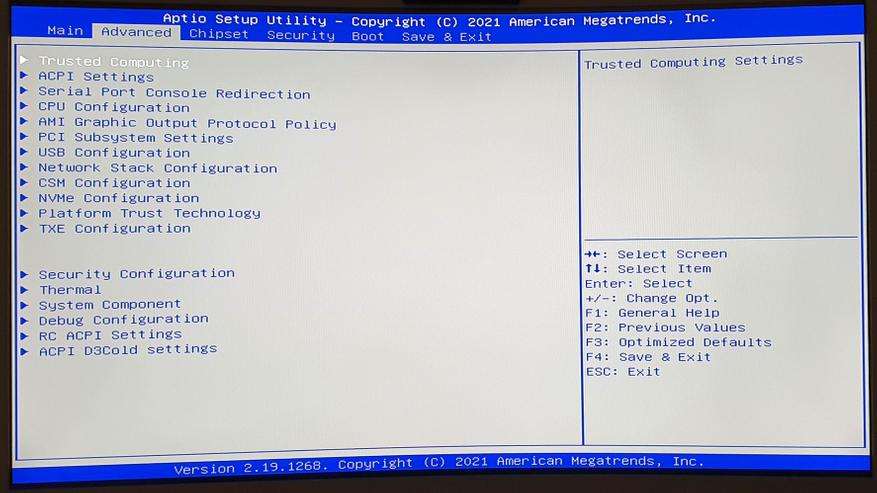
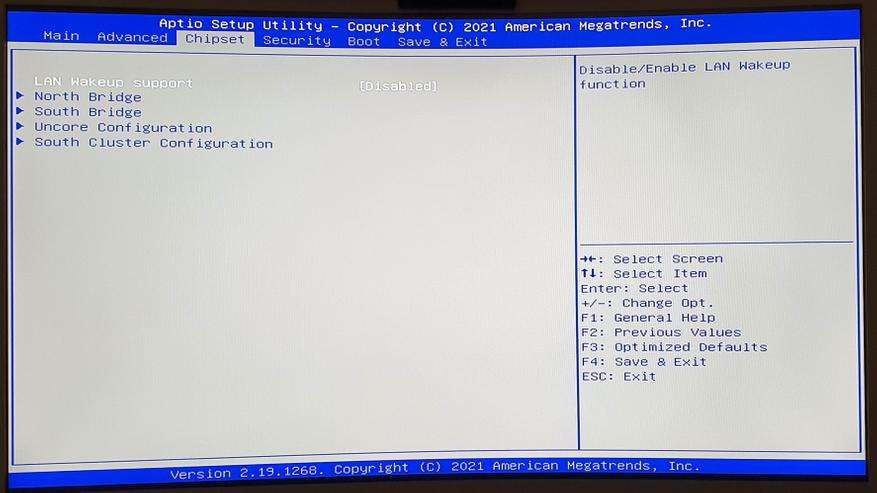
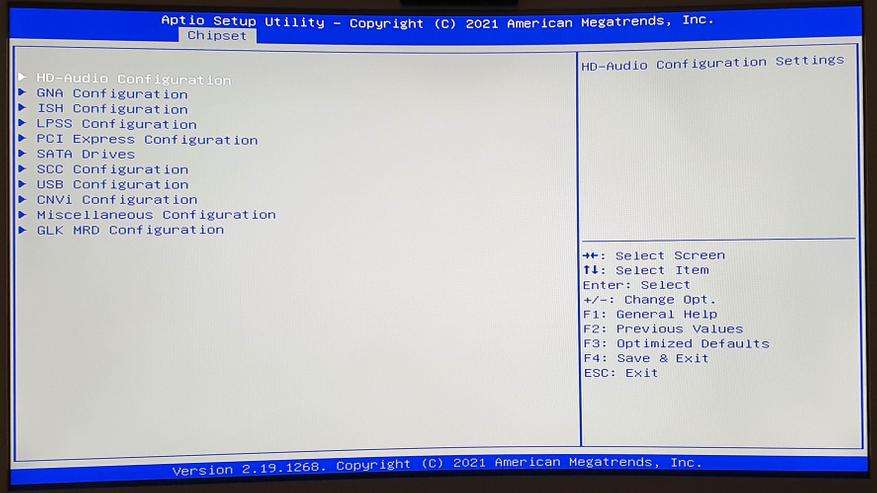
Какие-то вкладки несут чисто информативный характер, например вы можете изучить информацию о центральном процессоре.
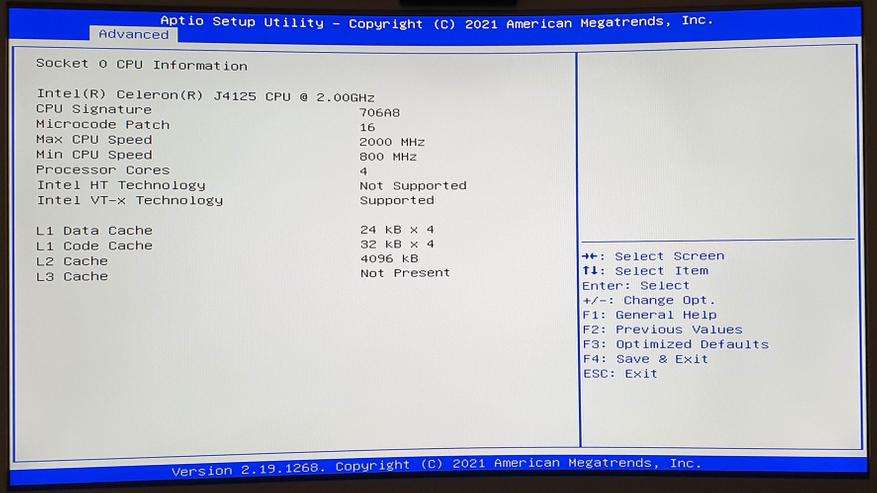
Но большинство пунктов активные и позволяют менять те или иные параметры.
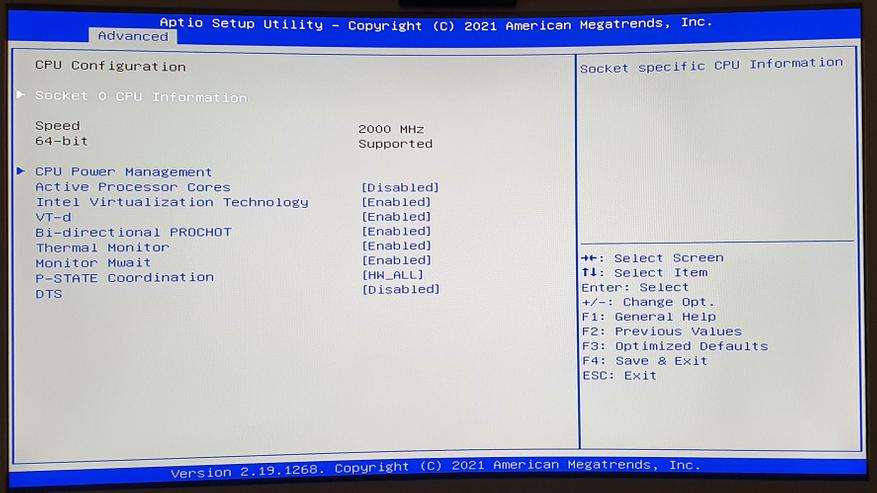
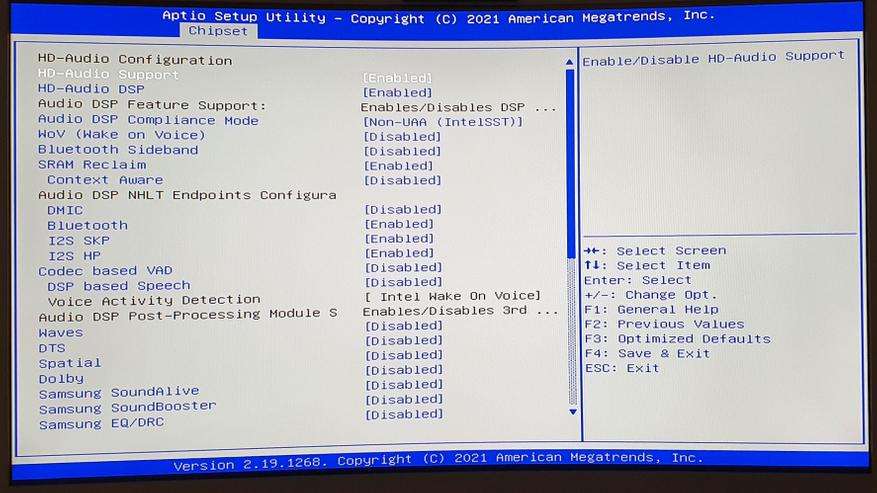
Далее идет вкладка с настройками безопасной загрузки и настройкой пароля администратора.
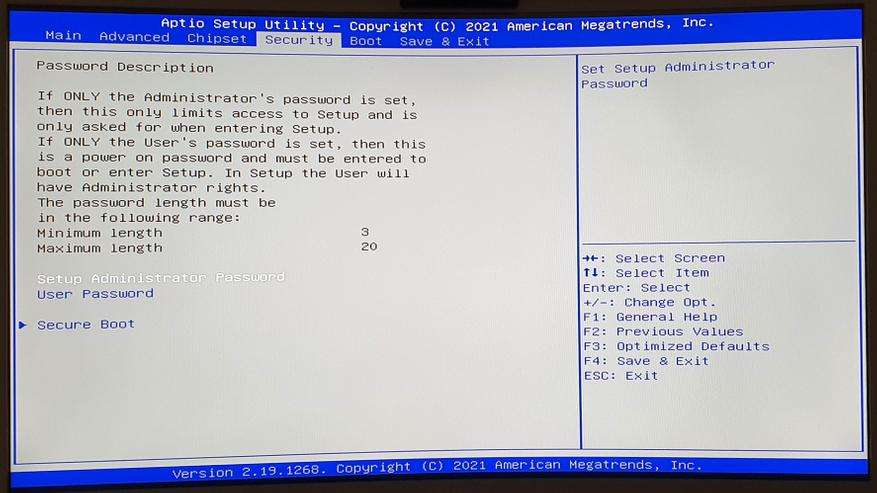
Последние 2 вкладки могут понадобиться при переустановке системы, здесь можно выставить порядок загрузки накопителей или загрузиться с установочной флешки.
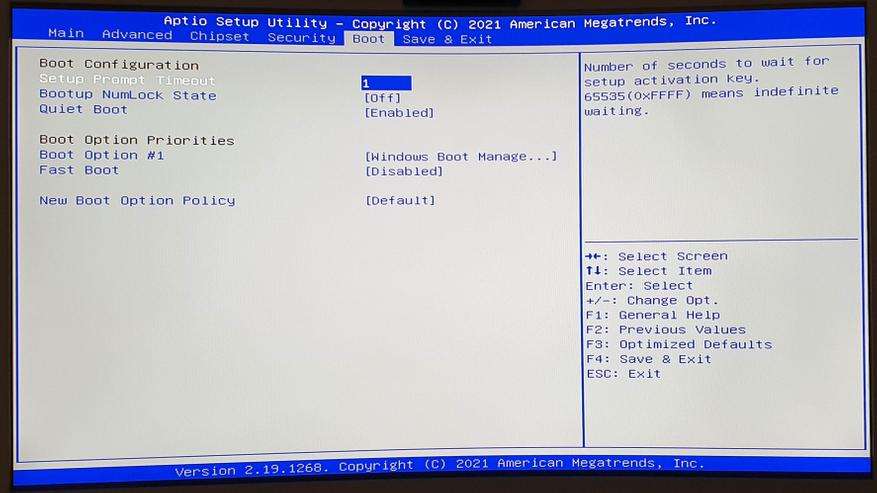
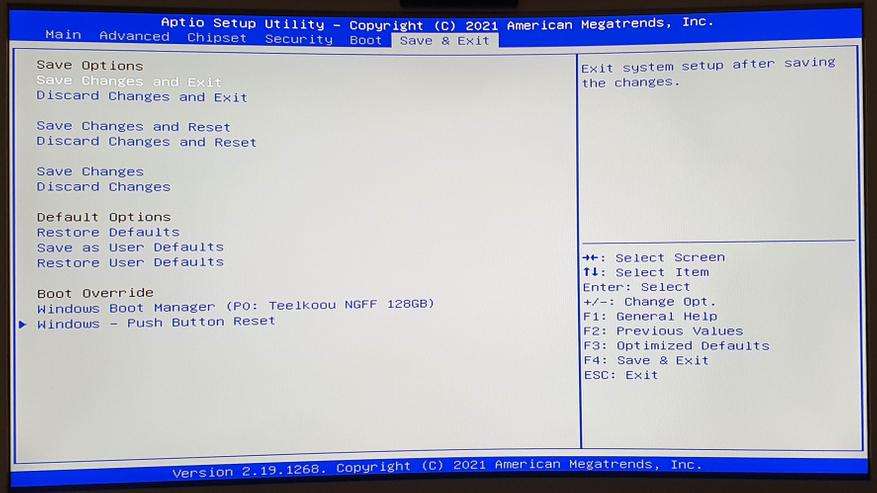
Система и тесты производительности
В качестве операционной системы предустановлен лицензионный Windows 10 Pro с легальным ключом и работающими обновлениями. Это само по себе удивительно, ведь если покупать отдельно лицензионный Windows 10 Pro в официальном магазине microsoft, то вы отдадите за него $240. А здесь за $171 целый компьютер с той же системой. Если нужен компьютер для рабочих целей, где лицензия имеет первостепенное значение, то это очень весомый аргумент. После установки всех обновлений система занимает 33 GB, остальное доступно для установки программ. Если компьютер будет использоваться как неттоп для интернета, то даже минимального накопителя на 128 GB вполне достаточно, а расширить хранилище (если скачиваете фильмы и храните фото) можно при помощи любого внешнего HDD. Toshiba Canvio на 1 TB нормально завелась от USB.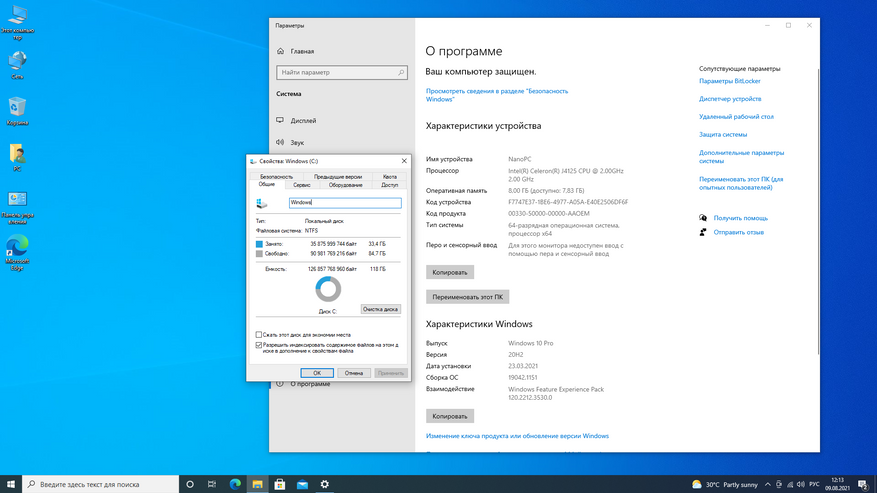
Давайте поговорим о производительности и для получения более детальной информации о «железе» воспользуемся утилитой AIDA 64. Итак, четырех ядерный процессор Celeron J4125, что же он из себя представляет? Процессор появился в начале 2020 года и носит кодовое имя Gemini Lake Refresh. Он изготовлен по техпроцессу 14 нм и ориентирован на рынок неттопов и планшетов. Процессор содержит 4 ядра и 4 потока, базовая тактовая частота составляет 2 GHz, максимальная тактовая частота 2,7 GHz. Aida ошибочно определила максимальную частоту в 2,3 GHz, но потом сама же в тестах показала, что действительно есть 2,7 GHz. Расчетная тепловая мощность, при которой процессор способен работать продолжительное время 10W.
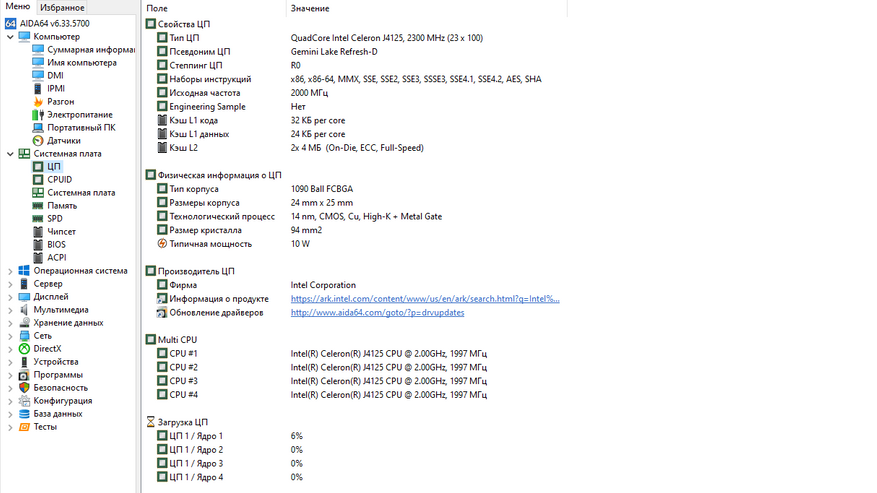
В ПК используется встроенная графика UHD 600, которая ориентирована в первую очередь на воспроизведение видео и имеет аппаратную поддержку современных кодеков в качестве до 4K (H264, VP8) и 8K (HEVC, VP9). Для серьезных игр графика не годится, но в что-то очень простое поиграть можно. Также мы можем видеть, что утилитой верно определился SSD накопитель Teelkoou на 128 GB и WiFi адаптер Intel 9461. Есть информация и об оперативной памяти DDR4, которая работает в двухканальном режиме на частоте 2133 mHz.
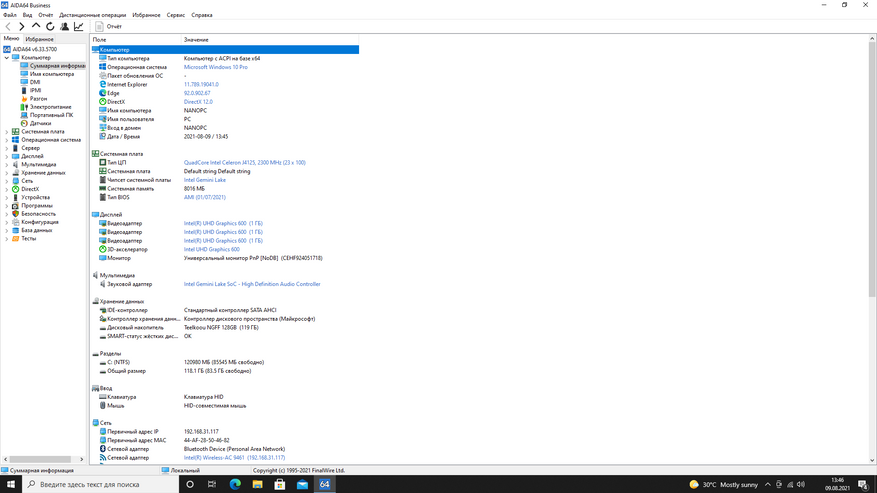
Вся сборка работает довольно шустро, при работе в системе и браузере, компьютер быстро реагирует на ваши действия, выполняя поставленные задачи. Имея полноценный настольный ПК на core i7 c дискретной видеокартой, я нормально пользовался компьютером, не ощущая какого-либо дискомфорта. Благодаря SSD диску все приложения открываются мгновенно, а на загрузку системы требуется буквально несколько секунд. В браузере тяжелые страничке открываются немного медленней, чем на мощном компьютере, но раздражения это не вызывает, все в пределах нормы. Это уже не те задумчивые компьютеры на атомах, которые доводили людей до нервных тиков. Celeron J4125 уже близок к ноутбучному семейству Core i3, а если быть точным, то его производительность находится как раз на уровне Core i3 5 поколения, например 5005U. Причем в многопоточных задачах J4125 показывает даже лучший результат. Современные поколения, например Core i3 1005G1 будет конечно гораздо мощнее, но это вполне предсказуемо, решает более высокая максимальная частота и TDP, что конечно потребует уже гораздо более серьезную систему охлаждения. В общем смысл не в том, чтобы сравнить Celeron и Core i3, а в том, чтобы скептически настроенные люди поняли, что Celeron это уже давным-давно не Atom. Даже менее мощный Celeron N4100 вполне неплох как простенький неттоп для домашнего использования.
Дабы не быть голословным, перейдем к тестам. Первым делом я проверил SSD диск. Диск действительно новый, на начало тестирования успел наработать всего 7 часов. Ошибок нет, показатели SMART идеальны. Работает через интерфейс SATA 600. Температурный датчик отсутствует и температура в 40 градусов взята с потолка.

Т.к диск системный, то скорости в тестах будут немного ниже, чем могли бы быть, но общая картина ясна. При тестировании объемом данных 1 GB последовательная скорость чтения составляет 508 MB/s, скорость записи 421 MB/s.
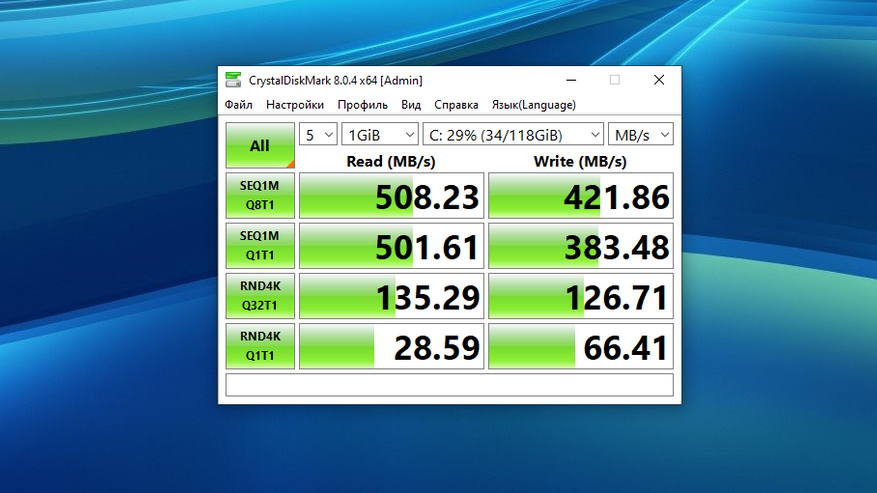
При увеличении объема данных до 8 GB, последовательная скорость чтения\записи остаются на том же уровне, а вот в случайной записи, особенно мелких файлов, скорость падает в 2 раза. Типичный бюджетный SSD.
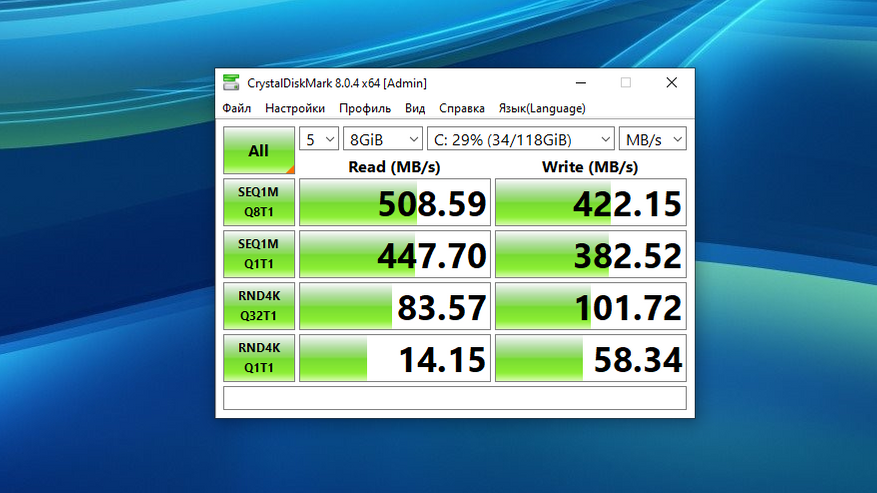
Теперь погоняем оперативку и кеш. 10 — 13 GB/s и низкая задержка памяти, очень недурно для такой коробочки.
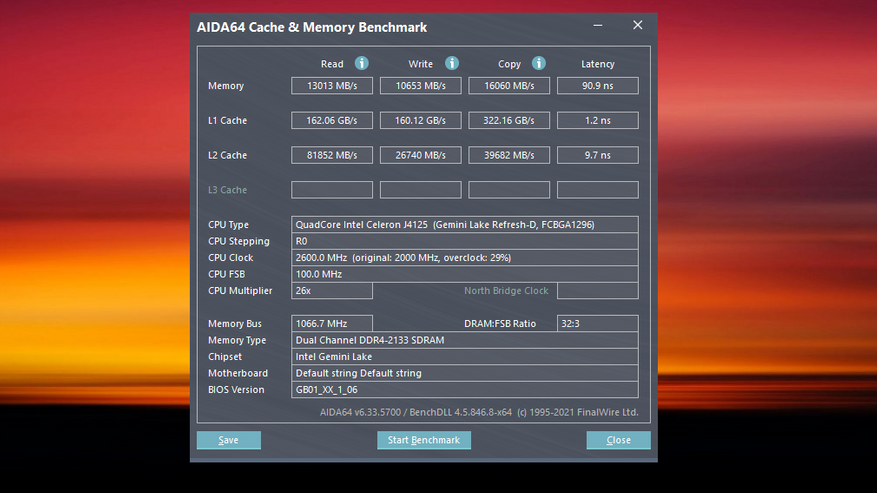
Пробежимся по бенчмаркам. Geekbench 5: 438 в режиме одного ядра и 1437 в многоядерном режиме.
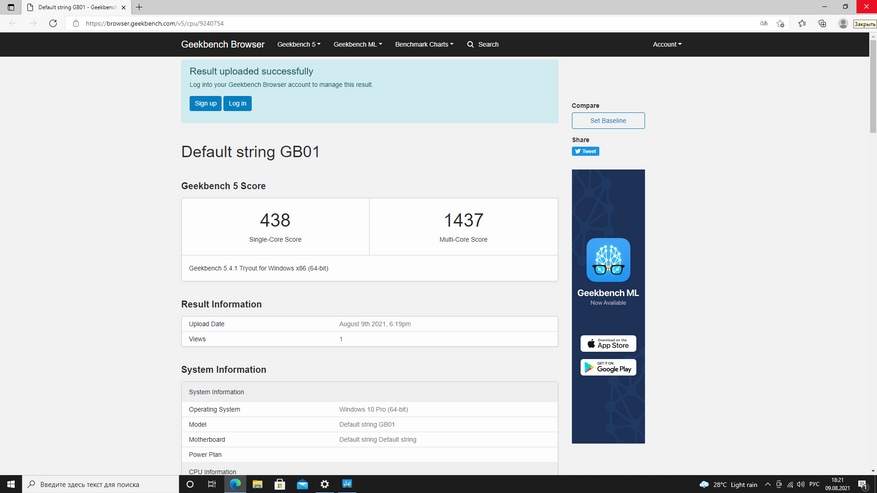
Cinebench R15: 229 баллов в тесте процессора и 14,7 fps в графическом тесте.
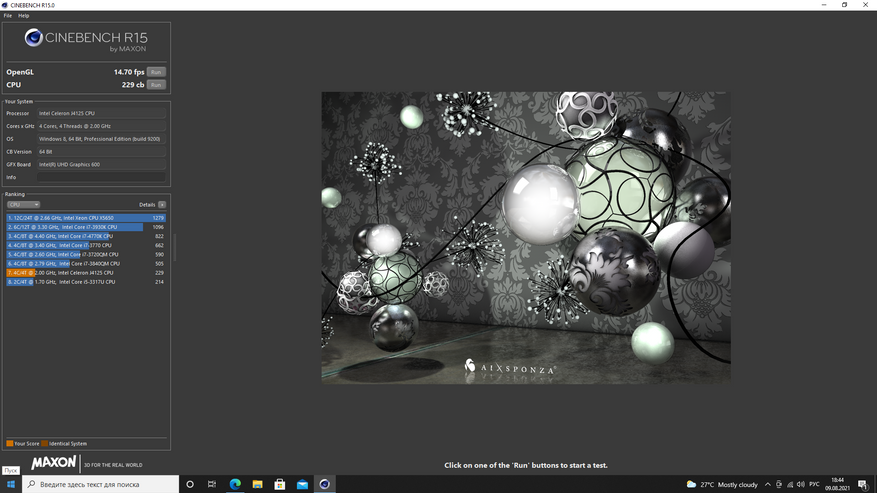
Следующий тест 3D Mark направлен на графическую составляющую, но так как у нас интегрированная графика, то ограничусь соответствующими тестами Sky Diver и Night Raid. В первом тесте компьютер набрал 1278 баллов.
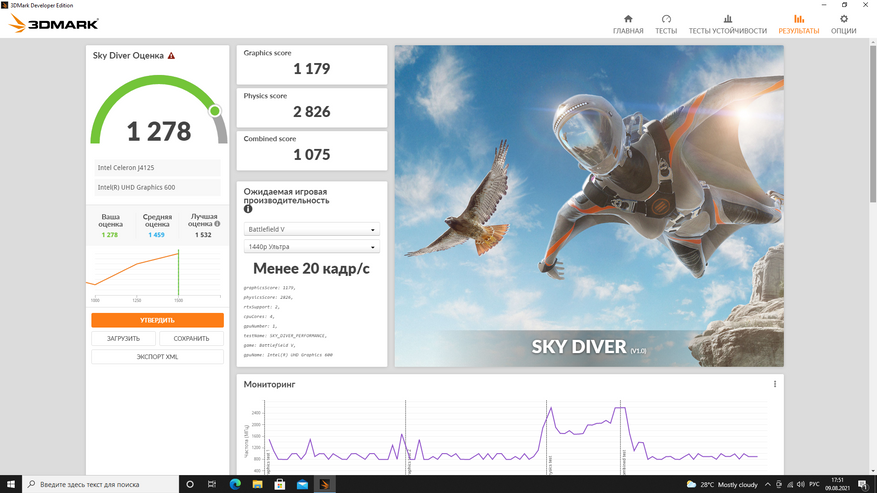
По сводному графику видно, что во время теста физики, частота поднималась до 2,6 GHz. Также примечательно, что даже в графических тестах, температура едва переваливала за 60 градусов.
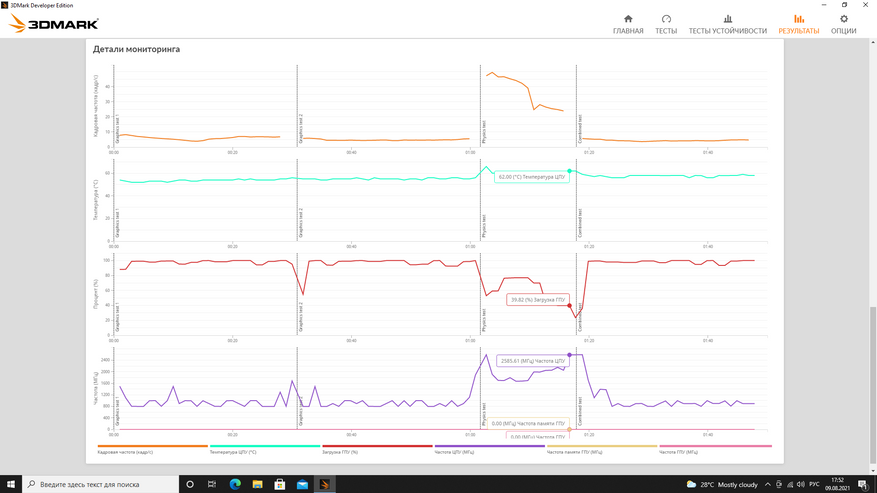
В Night Raid результат 1670 балов.
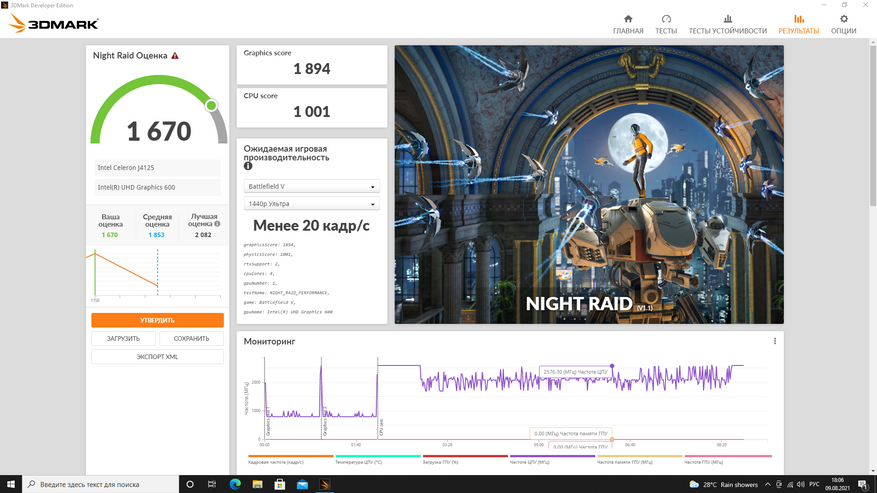
Здесь процессор работал сильнее и дольше, поэтому температура поднялась до 65 градусов.
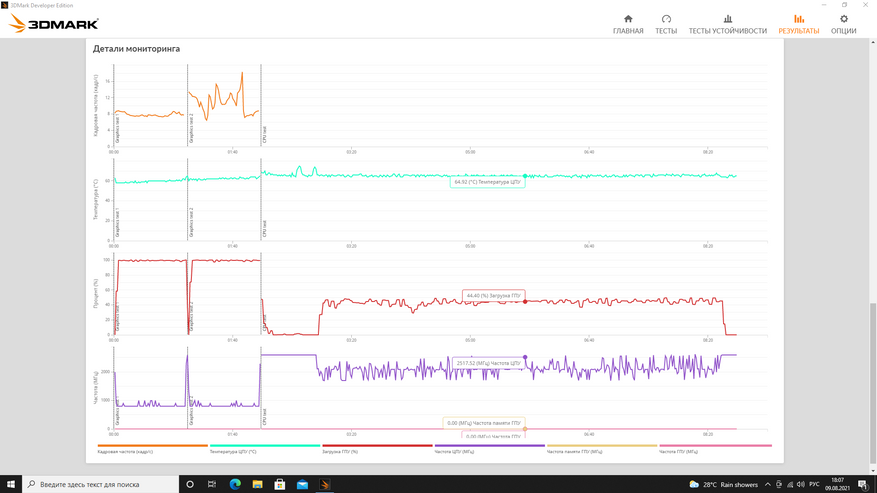
Ну и еще парочка простых, но показательных проверок. Если массивные бенчмарки устанавливать станет не каждый, то провести встроенный тест в winrar или cpu-z сможет даже ребенок. Зачем это делать? да просто, чтобы сравнить производительность со своим компьютером.
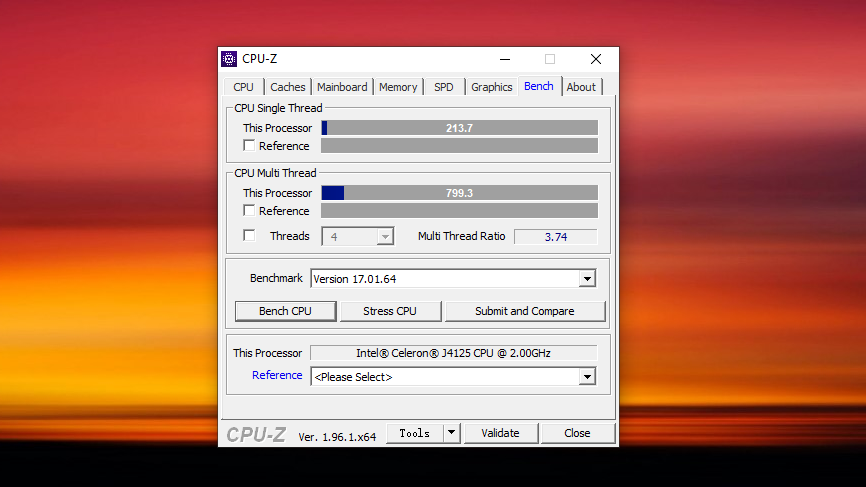
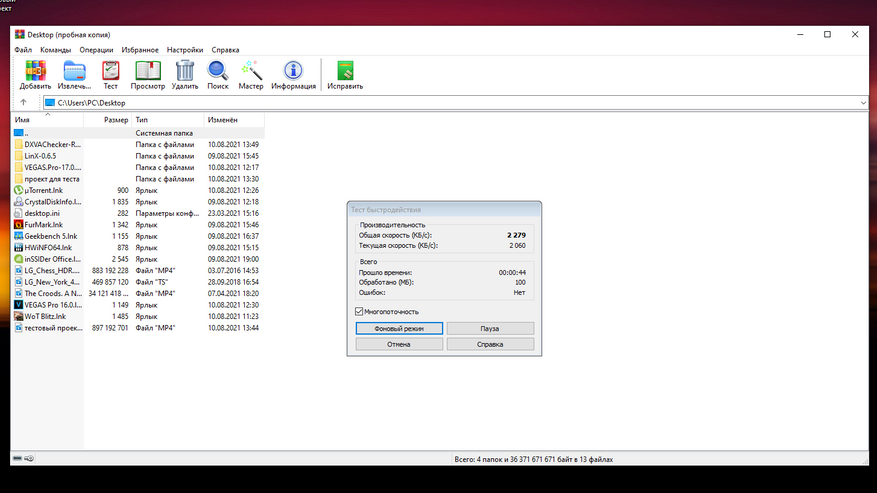
И конечно тестирование не будет полным без замера скорости интернета. Поддерживается работа в двух диапазонах, в стандартах 802.11 b/g/n/ac.
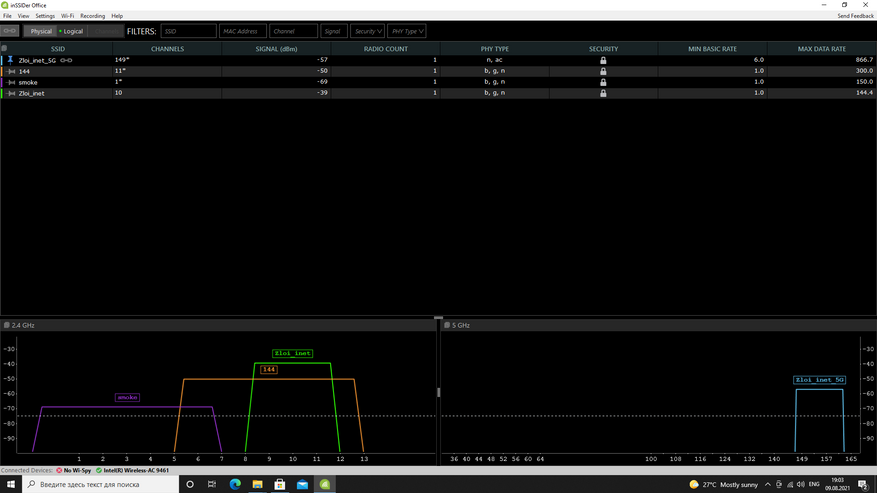
Антенна у пк всего одна, да и та спрятана внутри, но сигнал компьютер принимает уверенно, даже через 2 стены от роутера мощность -57 dB и LinkScore 100 баллов.
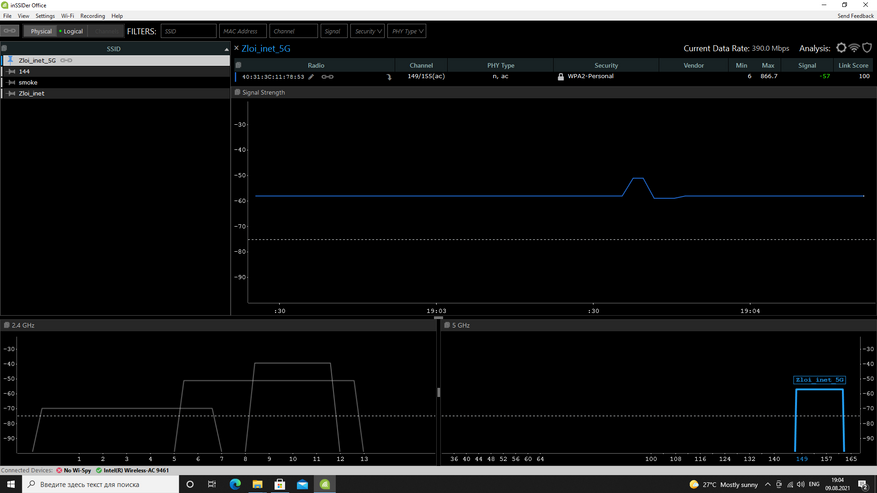
В реальных условиях, с диапазоном 2,4 GHz все оказалось не слишком хорошо, скорость заметно падает и на удалении 10 метров от роутера, через 2 гипсовых стены, составляет всего 21 Mbps на скачивание. На отдачу вдвое лучше — 45 Mbps. В принципе, такой скорости достаточно для браузера и просмотра Youtube даже в 4К, но если есть возможность, то лучше прейти на 5 GHz.
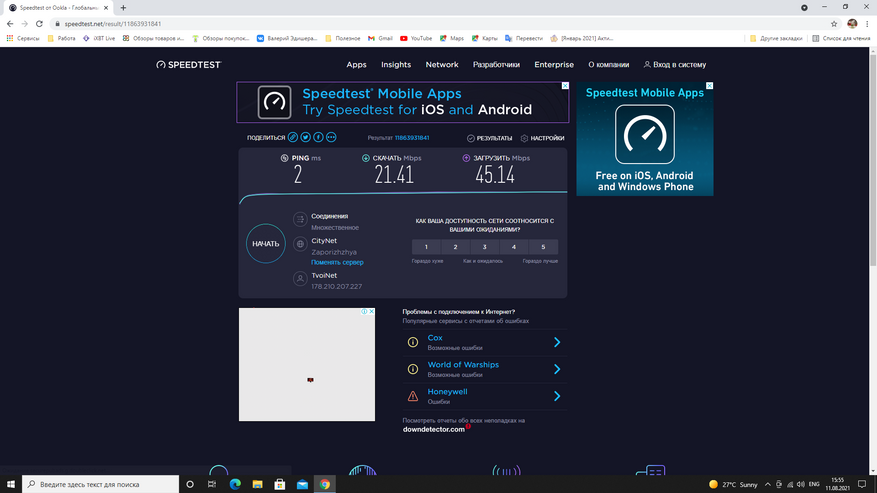
Здесь уже при аналогичных условиях (10 метров и 2 гипсовых стены) я получил более 70 Mbps на скачивание и отдачу.
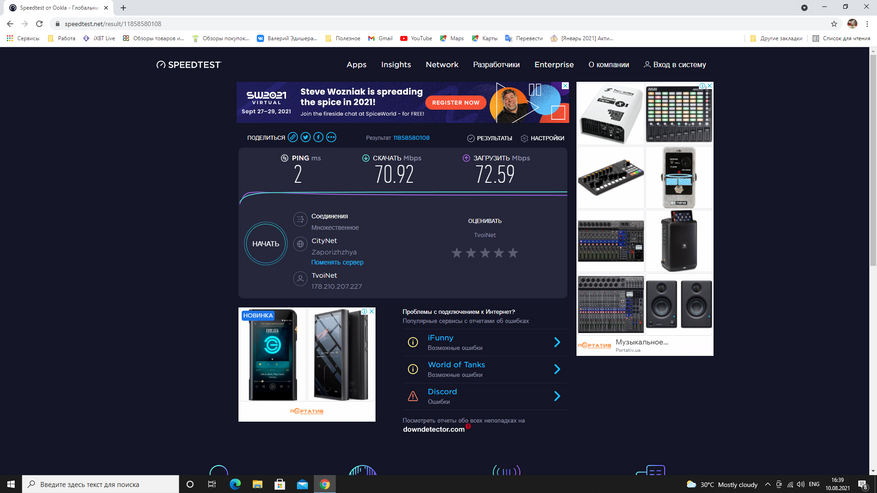
Ну а если использовать максимально благоприятные условия (роутер в комнате с компьютером), то в диапазоне 5GHz получим 252 Mbps на скачивание и отдачу. Здесь уже использовал утилиту iperf3, создав виртуальную сеть между 2 компьютерами, т.к мой тарифный план не позволяет получить более 100 Mbps.
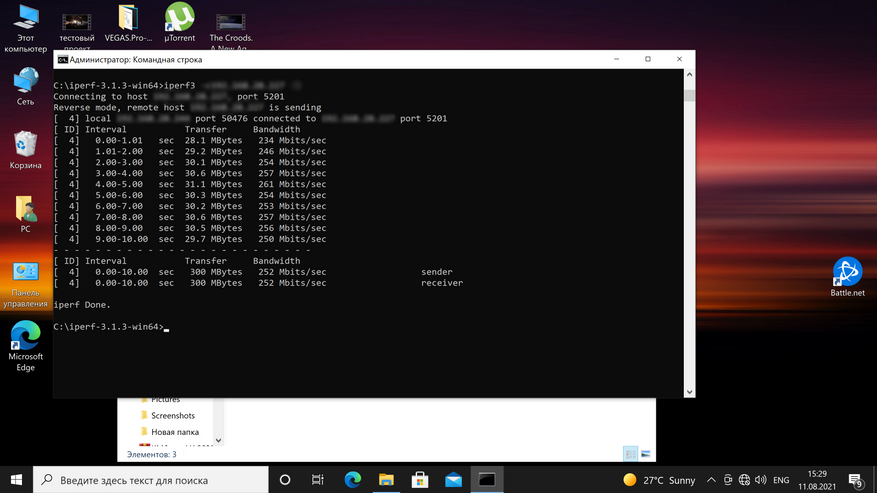
Стресс тесты
Пришло время испытать систему охлаждения и выяснить насколько она эффективна и как вообще ведет себя компьютер под высокими и длительными нагрузками. Включаем загрузку процессора в AIDA 64 и смотрим, что происходит. А происходит следующее, максимальная частота 2,7 GHz доступна непродолжительное время, т.к при таком режиме компьютер быстро превышает допустимый TDP. Такая Turbo частота будет помогать при работе в системе, запуске приложений, открытии вкладок в браузере и т.д. Но при продолжительной нагрузке процессор работает на частоте 2,2 GHz.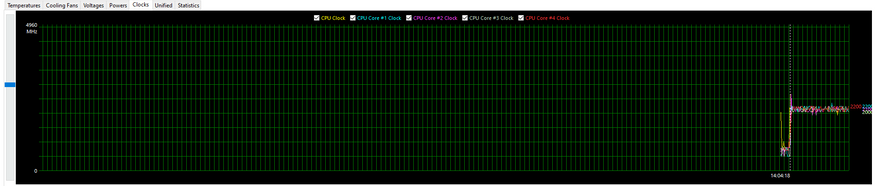
За 30 минут 100% нагрузки процессора, температура выросла всего до 66 градусов.
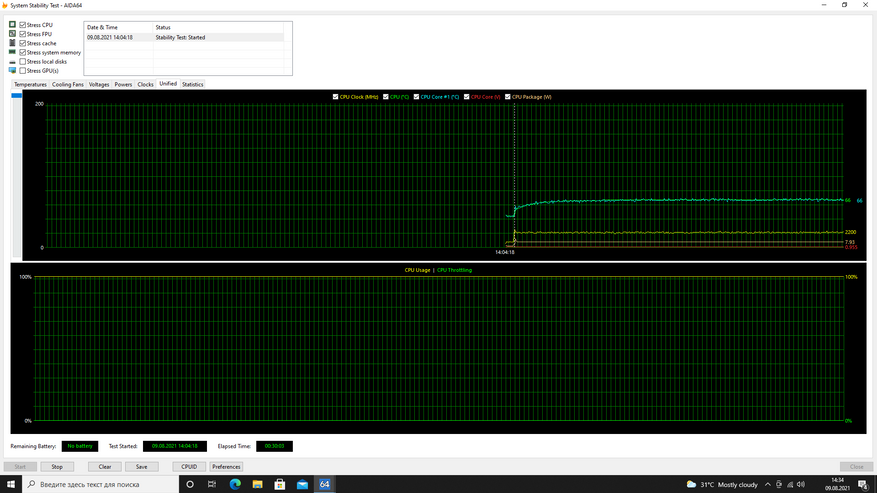
Теперь добавляем в нагрузку видео карту. Т.к она интегрирована в чипсет, то забирает часть ресурсов у процессора и его частота уже не поднимается выше 1,9 GHz.
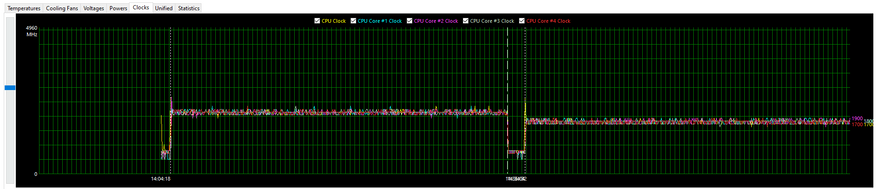
А температура все также не превышает 66 градусов. Система охлаждения полностью справляется.
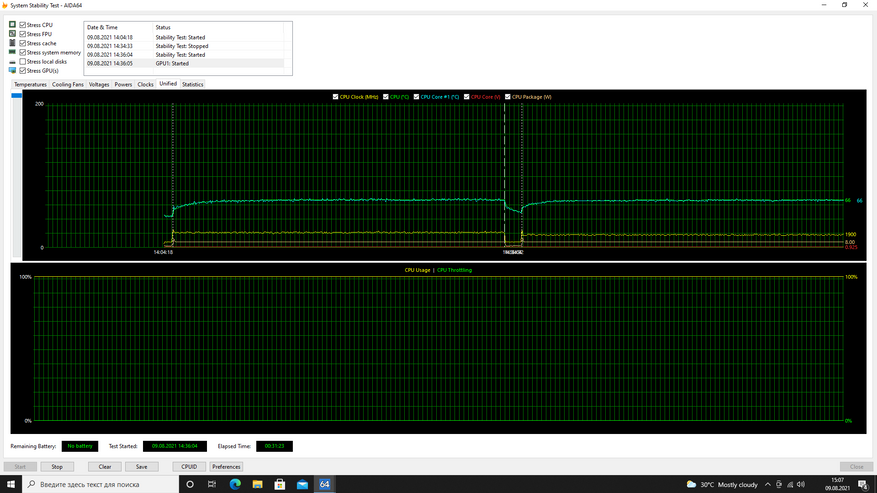
Ради интереса «прожарил» видеокарту знаменитым бубликом на протяжении 10 минут и получил 69 — 70 градусов.
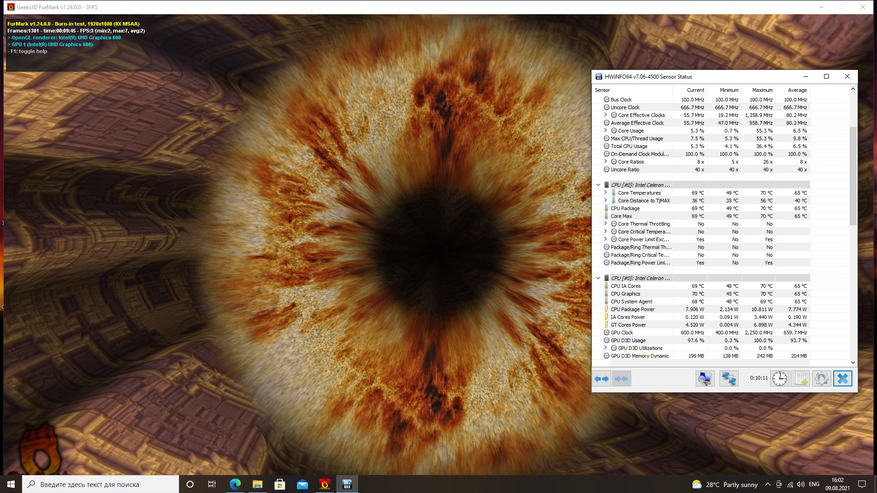
Также погонял Linx, здесь температура поднялась до 73 градусов. Тест пройден за 12 минут 37 секунд. Примечательно, что разброс производительности в проходах небольшой, лучший результат 22,2022 GFlops. Согласно HW Info, частота поднималась до максимальных 2,7 GHz.
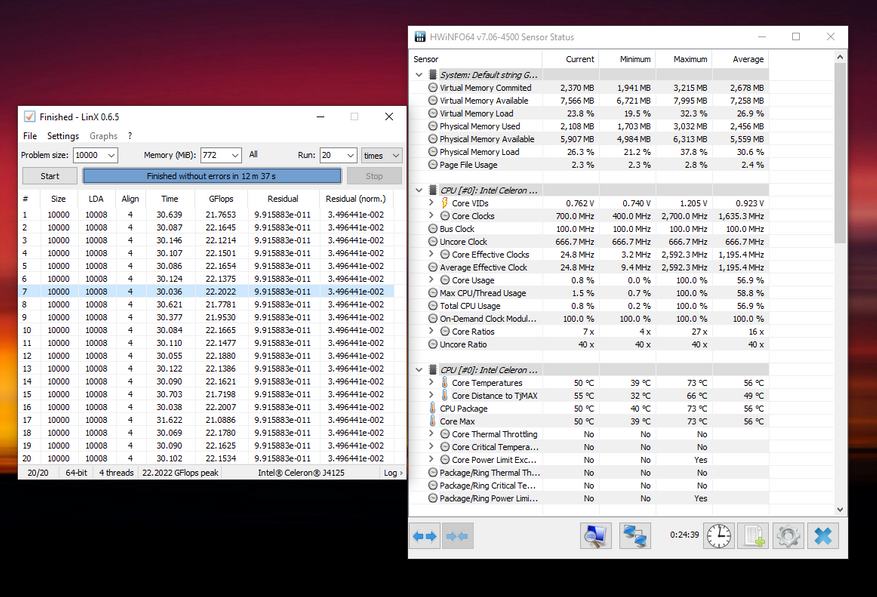
Тест стабильности от 3D Mark компьютер также успешно прошел с показателем 97,2%.
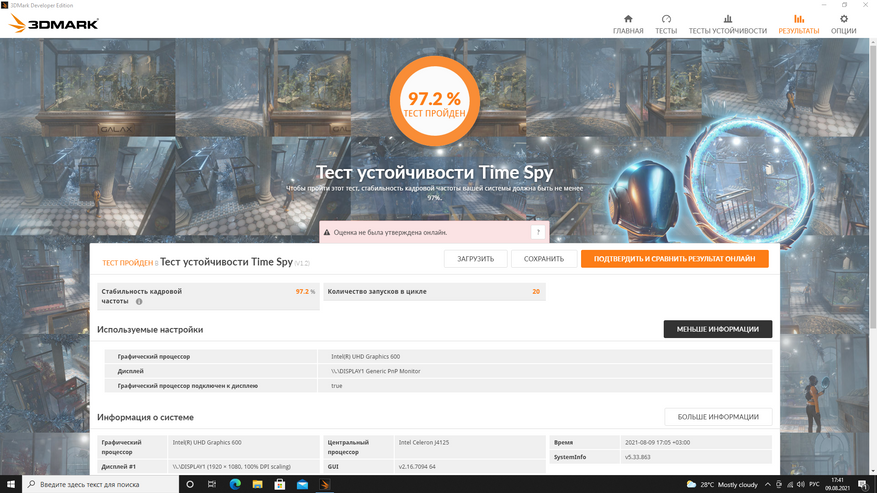
Еще бы, ведь здесь я получил «жалкие» 62 градуса.
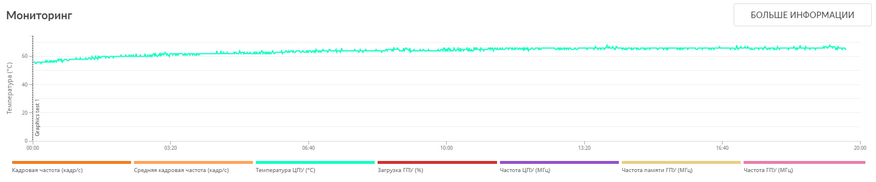
Суммируя полученные данные, можно констатировать факт, что компьютер абсолютно не склонен к нагреву и тем более перегреву. Даже под длительными требовательными задачами, температура находится в приемлемых пределах. Вы можете возразить, что такую нагрузку на подобном компьютере получить не возможно и я готов доказать обратное. Первый сценарий это торренты. Много торрентов, которые качаются и раздаются. Второй сценарий это видео монтаж. На компьютер вполне можно заниматься обработкой видео с исходящим разрешением Full HD, подробности ниже.
Видео монтаж
Собственно этот раздел и будет, как небольшой пример того, на что способен это нано компьютер, на примере видео монтажа в программе Magic Vegas 16. Для этих целей у меня есть тестовый проект, в котором содержится несколько видео отрезков, фото и аудиофайлы. В проекте используются наложения, вставки, обрезка, работа со звуком и видео эффектами. В общем примерно то, что делают обычно в этих редакторах. Длина ролика 10 минут. Рендеринг осуществляю при помощи пресета Magic AVC в разрешении Full HD с использованием аппаратного ускорения Intel QSV (Quick Sinc Video). Именно благодаря этой технологии можно монтировать в Vegas, DaVinci или Adobe Premiere на этой букашке.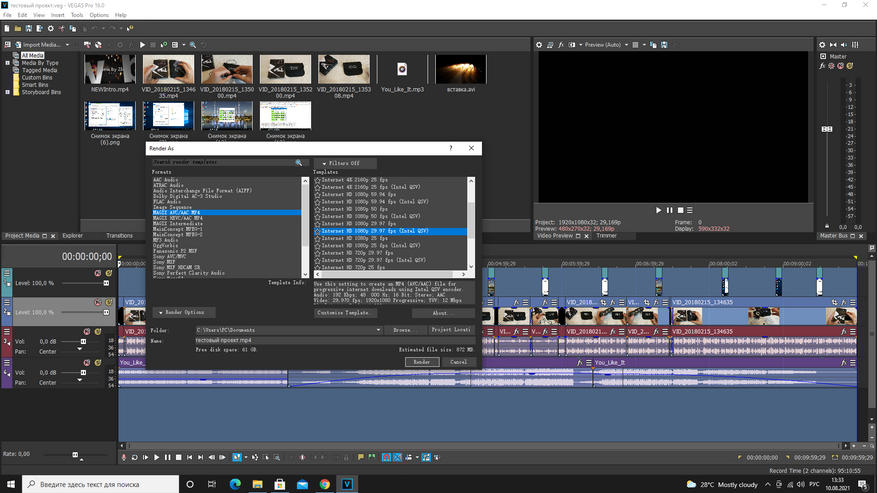
И занимает это совсем не много времени. На 10 минутный ролик у компьютера ушло 11 минут 17 секунд. Да, конечно компьютер на AMD Ryzen 5 3550H при помощи технологии AMD VCE справляется за 5 минут 35 секунд, а компьютер на Сore i7 6700Q и Intel QSV справляется с этим же роликом за 3 минуты 49 секунд, но это уже совсем другие размеры и стоимость железок. Сам факт, что можно сесть и спокойно сделать семейный видео ролик из отпуска уже удивляет.
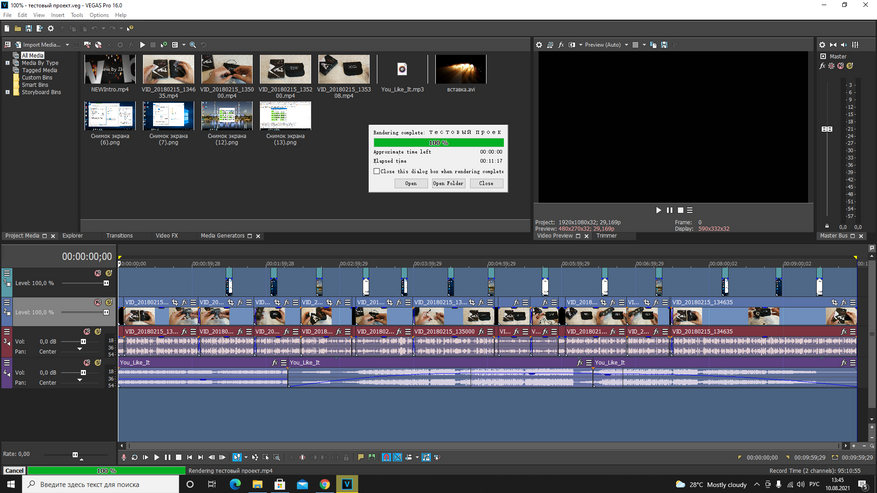
Игры
Про что-то требовательное к графике и речи быть не может. Компьютер может запускать и шустро ворочать старые игры, времен Diablo 2, S.T.A.L.K.E.R.: Тень Чернобыля или Heroes 5. С современными играми, даже многопользовательскими DOTA 2 или CS.GO ему сложно. На минималках они конечно запустятся, только вот удовольствия от такой игры вы точно не получите, т.к дикая просадка кадров в жаркие моменты обеспечена. А вот более легкие игры, которые разрабатывались для мобильных устройств — пожалуйста. Те же World Of Tank Blitz, которые можно бесплатно скачать с магазина, неплохо работают с высокими настройками графики и выдают 40 — 50 fps в зависимости от карты, с просадками до 35 fps в сложные моменты боя.
Также можно играть в различные ККИ, к примеру Hearthstone отлично идет на средних настройках графики.
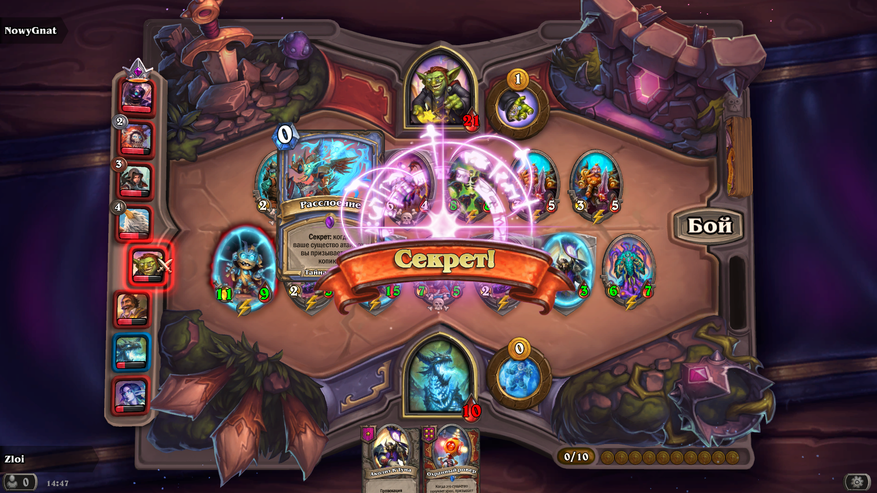
Использование в качестве медиаплеера
Т.к встроенная графика Intel UHD 600 имеет аппаратную поддержку современных кодеков, то компьютер можно использовать и в качестве медиаплеера для просмотра фильмов на мониторе или телевизоре. DXVA Checker обнаруживает поддержку VC1, WMV9, H264 и VP8 в разрежении вплоть до 4К, а HEVC и VP9 в разрешении до 8К. При воспроизведении видео, закодированного при помощи этих кодеков, нагрузка на процессор минимальная и компьютер даже не напрягается.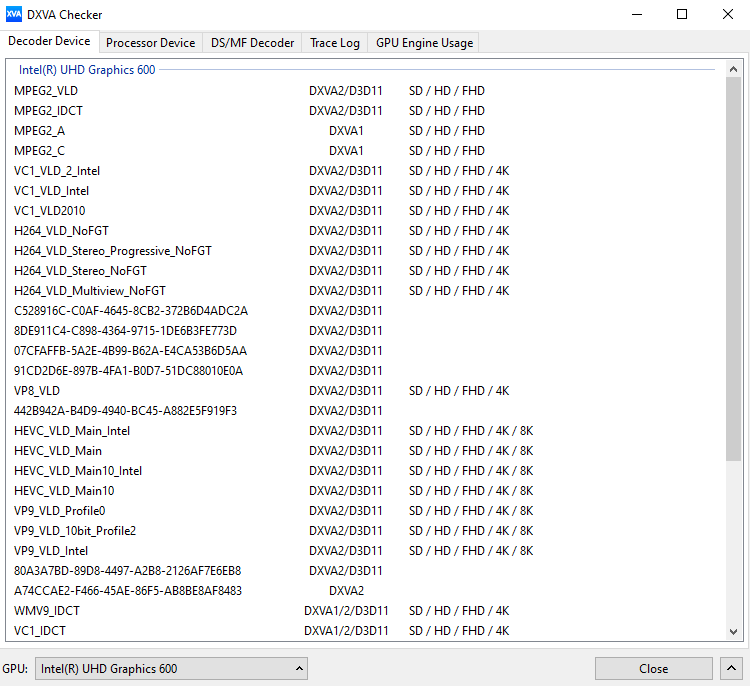
Нового AV1 в списке нет, но это не означает, что компьютер его не сможет воспроизвести. Просто нужно установить специальное бесплатное расширение и он сделает это софтверным способом, декодируя при помощи процессора.
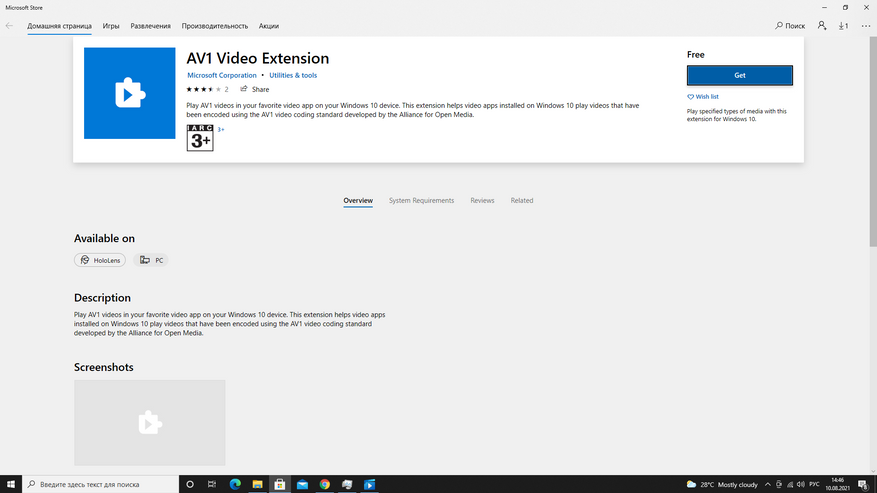
И компьютер нормально воспроизводит AV1 в разрешении вплоть до FullHD. Для 4К он уже слабоват, появляются тормоза.
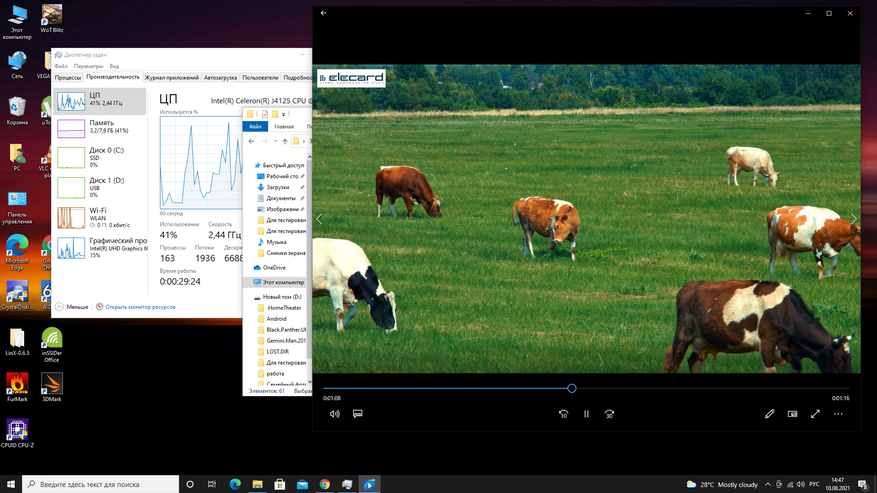
Но сейчас AV1 это удел стриминговых сервисов, а вот фильмы используют преимущественно кодек HEVC или H264. Тут вообще никаких проблем и все, что я запускал в 4К — корректно воспроизводилось. Интересный момент есть с HDR видео. Видеокарта не умеет полноценно выводить HDR контент и телевизор остается в режиме SDR, но при этом видео автоматически конвертируется в SDR, отчего все цвета выглядят натуральными, а картинка не тусклая. Ниже информация и стоп кадры с некоторых HDR роликов и фильмов, как видите все отображается корректно.
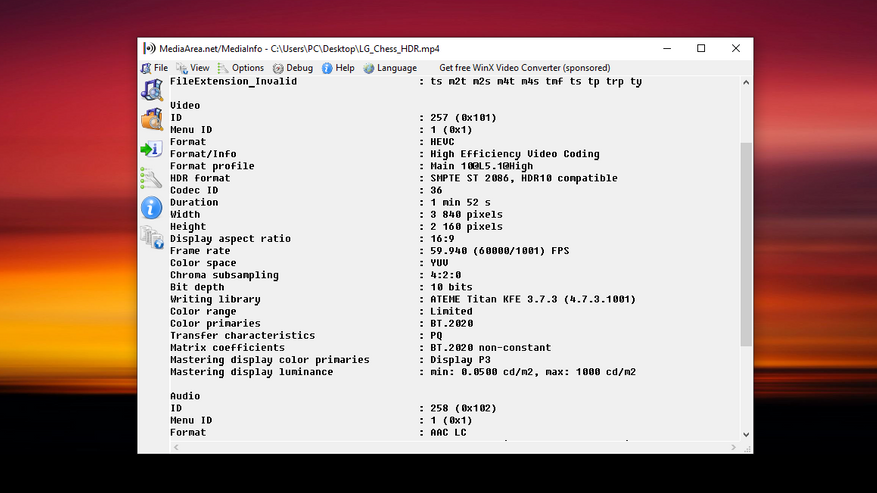

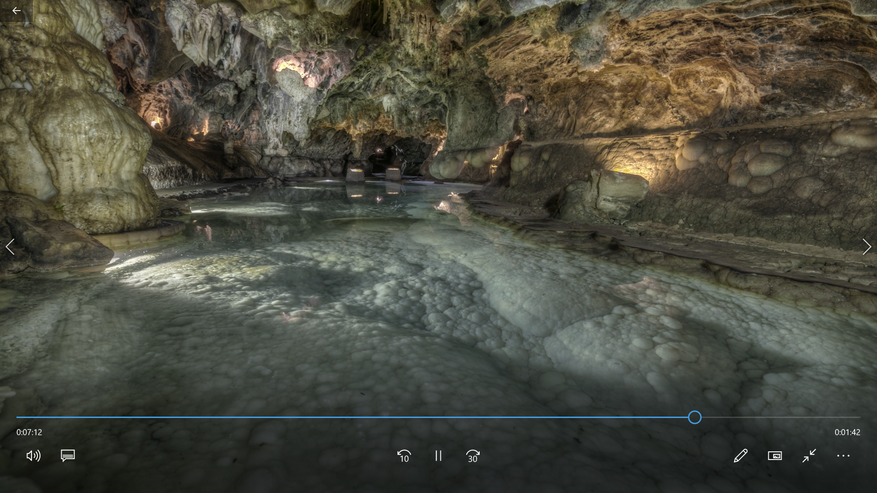

Любые фильмы в разрешении до 4К компьютер воспроизводит легко и непринужденно. К слову, при подключении к 4K телевизору, автоматически устанавливается соответствующее разрешение в системе.
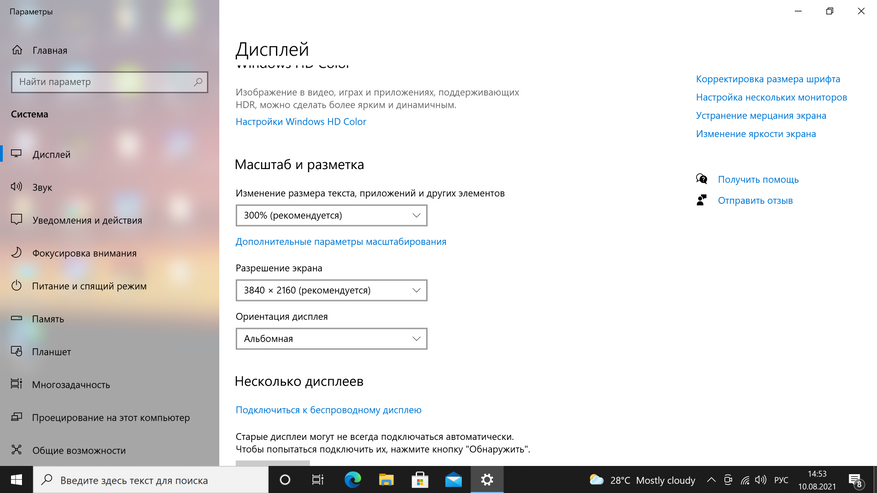
А звук выводится вплоть до Dolby Atmos и DD+
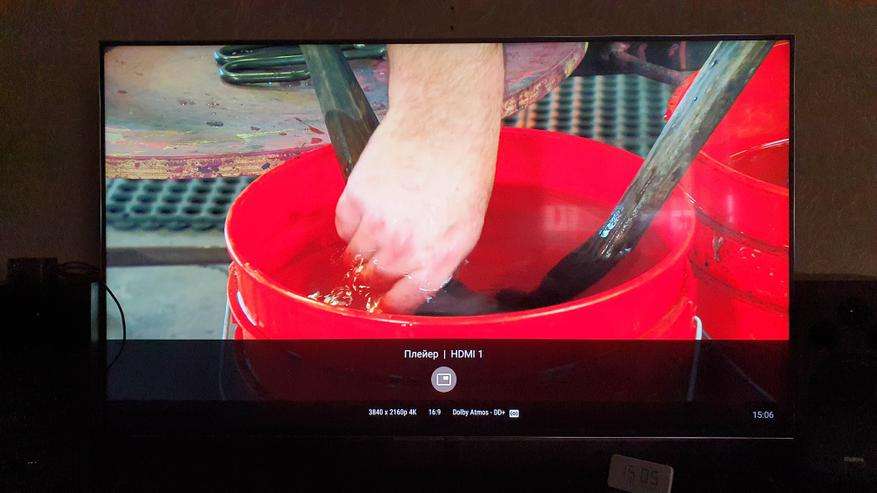
Теперь про Youtube. Можно смотреть видео в разрешении 4К со скоростью 60 кадров в секунду.
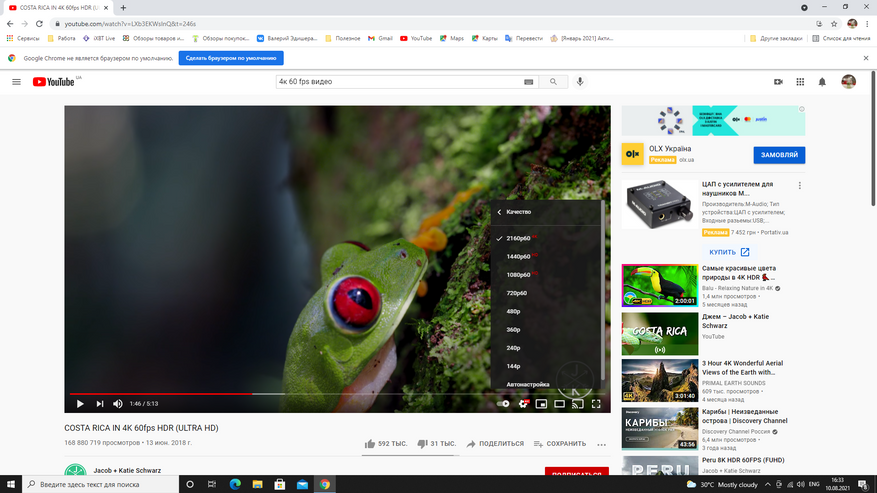
В начале, буквально несколько секунд, есть пропуски кадров (пока идет буферизация) и дальше ровно плавное воспроизведение. Это при 4К\60fps.

При воспроизведении 4К\30fps пропусков кадров нет даже при буферизации.

Итоги
Не хочу, чтобы у кого-то сложилось впечатление, что подобный компьютер подойдет абсолютно всем и каждому. Заядлые геймеры и тем, кому нужен мощный компьютер для профессиональной деятельности, здесь точно ничего не найдут. Все таки в первую очередь это простая домашняя машинка для чтения новостей в интернете, соцсетей и развлечений в виде просмотра роликов в youtube и фильмов с торрентов. При выполнении этих задач, компьютер работает шустро, недостатка в производительности не ощущается. Его можно с легкостью использовать для работы с текстом, электронными таблицами, базами данных и не требовательными к графике прикладным программами. Можно даже заниматься несложным монтажом и редактированием фото. Но это скорее при острой необходимости или на любительском уровне. Тот же Lightroom, Photoshop и Vegas работают относительно неплохо, по крайней мере отредактировать фото для этого обзора и подготовить его видео версию, я смог без каких-либо сложностей. Да, Это было не так быстро как и комфортно, как на основном компьютере за $1000, но блин, стоимость этой погремушки $171 и это действительно круто. Такой компик можно купить ребенку для учебы и не переживать, что он будет отвлекаться на игры. В общем применений придумать можно массу, главное не требовать от него слишком много. Ну и главной фишкой, которая отличает его от других подобных неттопов, является миниатюрный размер. Места не занимает, электричества потребляет минимум, плюс в любой момент можно забрать с собой.изучить цены на различные комплектации компьютера M1T

Комментариев нет